Hur man gör 19 Harry Potter-trollformler som din Android-stav kan använda med Google Assistant
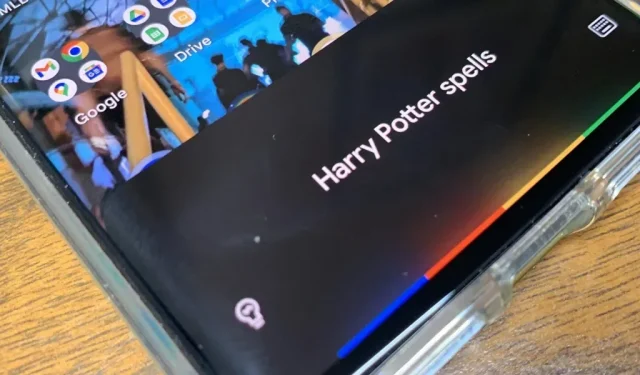
Apples Siri är väl bevandrad i Harry Potters trollformelvärld, men Android-användare är inte mugglare. Google Assistant, Androids virtuella concierge, kan göra flera trollformler direkt ur lådan och lära sig trollformler som den inte känner till på mindre tid än ett år på Hogwarts.
Om du vill använda din Android-smarttelefon som en trollstav med Google Assistant, kolla in vad den kan göra nedan och hur du kan programmera den för att utföra ännu fler trollformler. Om du redan vet hur du ställer in och använder Google Assistant på din Android-enhet, hoppa över dessa avsnitt.
Konfigurera Google Assistant
Många Android-enheter är förinstallerade med Google-appen, som innehåller Google Assistant. Alla Google Pixel-modeller gör detta, liksom de flesta nya Android-telefoner. Om din telefon uppfyller kraven för Google Assistant som anges nedan väntar Google Assistant förmodligen på dig.
- Android 5.0+ med minst 1 GB tillgängligt minne.
- Eller Android 6.0+ med minst 1,5 GB tillgängligt minne.
- Google app version 6.13 eller senare.
- Google Play-tjänster.
- Skärmupplösning 720p eller högre.
- Enhetens språk är inställt på det språk som stöds: arabiska, bengaliska, kinesiska (förenklad), kinesiska (traditionell), danska, holländska, engelska, franska, tyska, gujarati, hindi, indonesiska, italienska, japanska, kannada, koreanska, malayalam, Marathi, norska, polska, portugisiska (Brasilien), portugisiska (Portugal), ryska, spanska, svenska, tamilska, telugu, thailändska, turkiska, urdu och vietnamesiska.
De flesta Samsung Galaxy-modeller har redan Google Assistant, liksom många LG, Motorola, Nokia, OnePlus, Oppo, Tecno, Vivo och Xiaomi-modeller. Android-enheter (Go-utgåvan) måste använda Google Assistant Go. Om din enhet inte har Google-appen installerad, men den uppfyller kraven ovan för att köra Google Assistant, kan du ladda ner Google-appen från Google Play:
- Installationslänk: Google App via Google Play (gratis)
Även om det inte krävs kan du också installera Google Assistant eller Google Assistant Go-appen, som ger dig snabbare åtkomst till dina Google Assistant-inställningar från startskärmen eller applådan.
- Installationslänk: Google Assistant-appen via Google Play (gratis)
- Installationslänk: Google Assistant Go-appen via Google Play (gratis)
Google Assistant Spell
När du väl vet att du har Google Assistant på din telefon är det relativt enkelt att starta den, men hur du gör det beror på dina inställningar, enhetsmodell, Android-version etc. Prova en eller flera av metoderna nedan, men var medveten om att inte allt kommer att fungera för din specifika enhet. Om Google Assistant är avstängd kan den be dig att slå på den när du använder några av alternativen nedan.
- Använd din röst: Säg bara väckningsfrasen ”Hey Google” eller ”OK Google” följt av ditt kommando. Du kan till och med använda den från låsskärmen om du kör Android 8.0 eller senare.
- Kläm på din Pixel. På Pixel-modellerna 2 till 4 nyper du ihop telefonens undersida och säger ett kommando. Andra Android-enheter kan ha en liknande funktion.
- Svep: Svep uppåt från det nedre vänstra eller högra hörnet på telefonens skärm och säg sedan ett kommando. Även om det definitivt är på pixlar, kan du använda det på andra Android-enheter.
- Tryck på i sökfältet: Om du ser en sökfältswidget på din startskärm trycker du på dess mikrofon- eller assistentikon och säg ditt kommando.
- Tryck och håll ned strömknappen eller sidoknappen. På många Pixel-modeller, tryck och håll ned strömknappen och säg sedan ett kommando. Den här gesten är redan aktiverad på Pixel 6, Pixel 6 Pro och Pixel 6a, men du kan också aktivera den via Inställningar -> System -> Gester på Pixel 3 eller senare med Android 12.0 eller senare. Andra Android-enheter kan ha en liknande funktion. Vissa, som de nyare Samsung Galaxy-telefonerna, kräver en app för ommappning av nyckel från tredje part för att öppna Google Assistant.
- Tryck och håll ned hemknappen. På många icke-Pixel-telefoner, tryck och håll ned hemknappen och säg sedan ett kommando. Du kan behöva välja Google som din assistent i dina enhetsinställningar. Till exempel, på Samsung Galaxy-telefoner, sök efter och öppna ”Device Assistance App” eller ”Phone Assistance App” och välj sedan ”Google” som standardapp för digital assistent.
- Tryck och håll eller dubbeltryck på Bixby-tangenten: Äldre Samsung Galaxy-telefoner har en dedikerad nyckel för Bixby, Samsungs digitala assistent, och du kan trycka och hålla nere eller dubbeltrycka på den för att anropa Bixby. Men i Bixby-inställningarna kan du trycka på ”Bixby Key” och öppna Google Assistant med någon gest som Bixby inte använder.
- Använd andra gester: Du kan skapa procedurer eller snabba åtgärder som öppnar Google Assistant på din Android-telefon när du slutför en given trigger.
Casta kända trollformler med Google Assistant
Trollkarlar från utvecklingsteamet för Google Assistant har redan lärt den virtuella conciergen några trollformler.
1. Okej, Google, Lumos
Lumos, belysningsstaven för trollstaven, lyser upp änden av trollkarlens trollstav. Som ett Google Assistant-kommando slår den på ficklampans funktion genom att tända enhetens bakre kamerablixt. (Observera att Samsung Bixby också kan använda det här kommandot.)
- Stava: OK Google, Lumos
- Uttal: /loo mows/
- Exempel: Harry säger ”Lumos” i Harry Potter and the Half-Blood Prince (film, 2009)
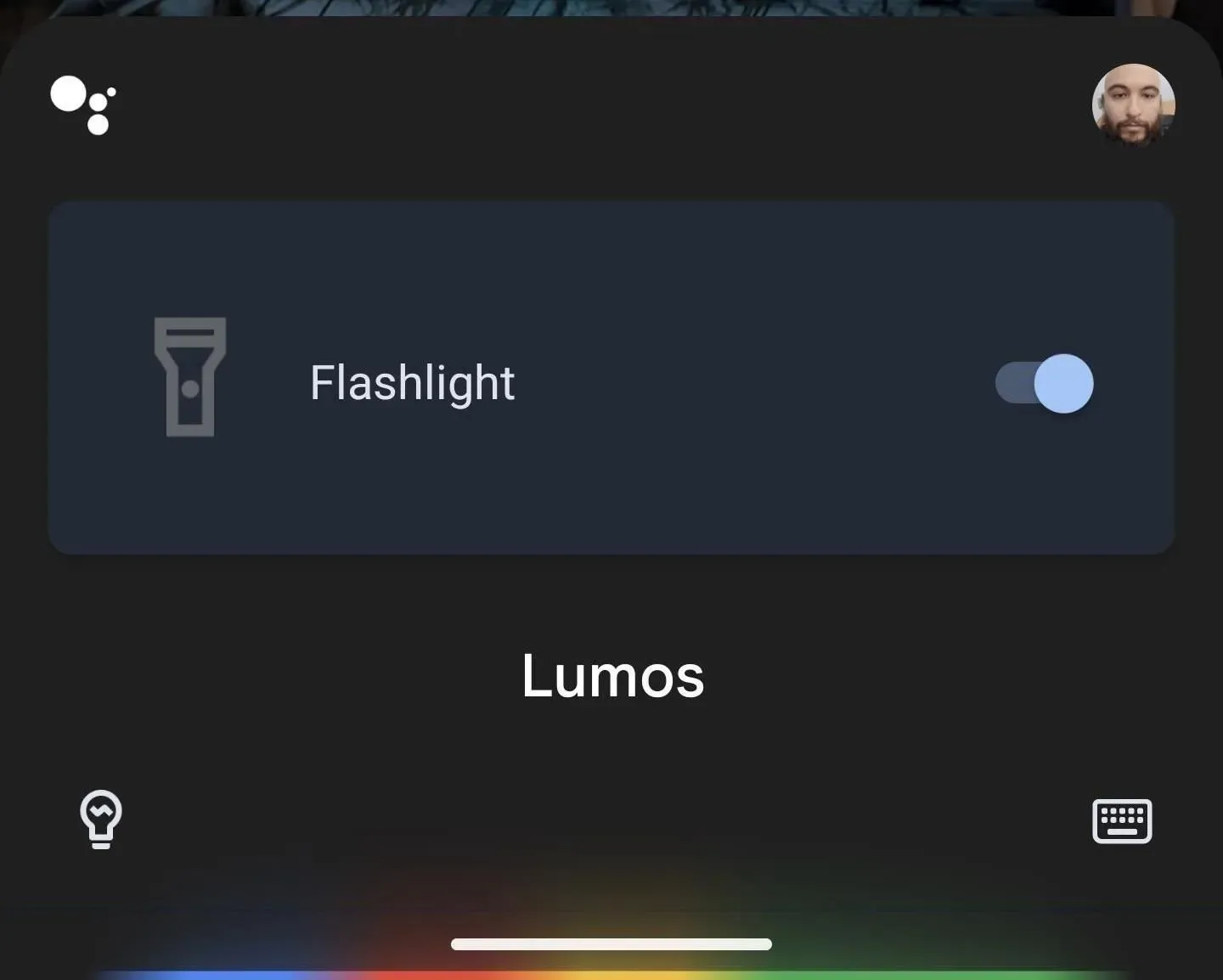
2. Ok Google, Knox
Lumos mottrollformel, Nox, släcker slutet av trollkarlens trollstav. På samma sätt kommer detta kommando för Google Assistant att stänga av din ficklampa. (Konstigt nog verkar Samsung Bixby inte stödja detta och förväxlar det ofta med Samsung Knox.)
- Stava: OK Google, Nox
- Uttal: /näks/ /noks/ /naaks/ /knocks/
- Exempel: Harry säger ”Knox” i Harry Potter and the Prisoner of Azkaban (film från 2004)
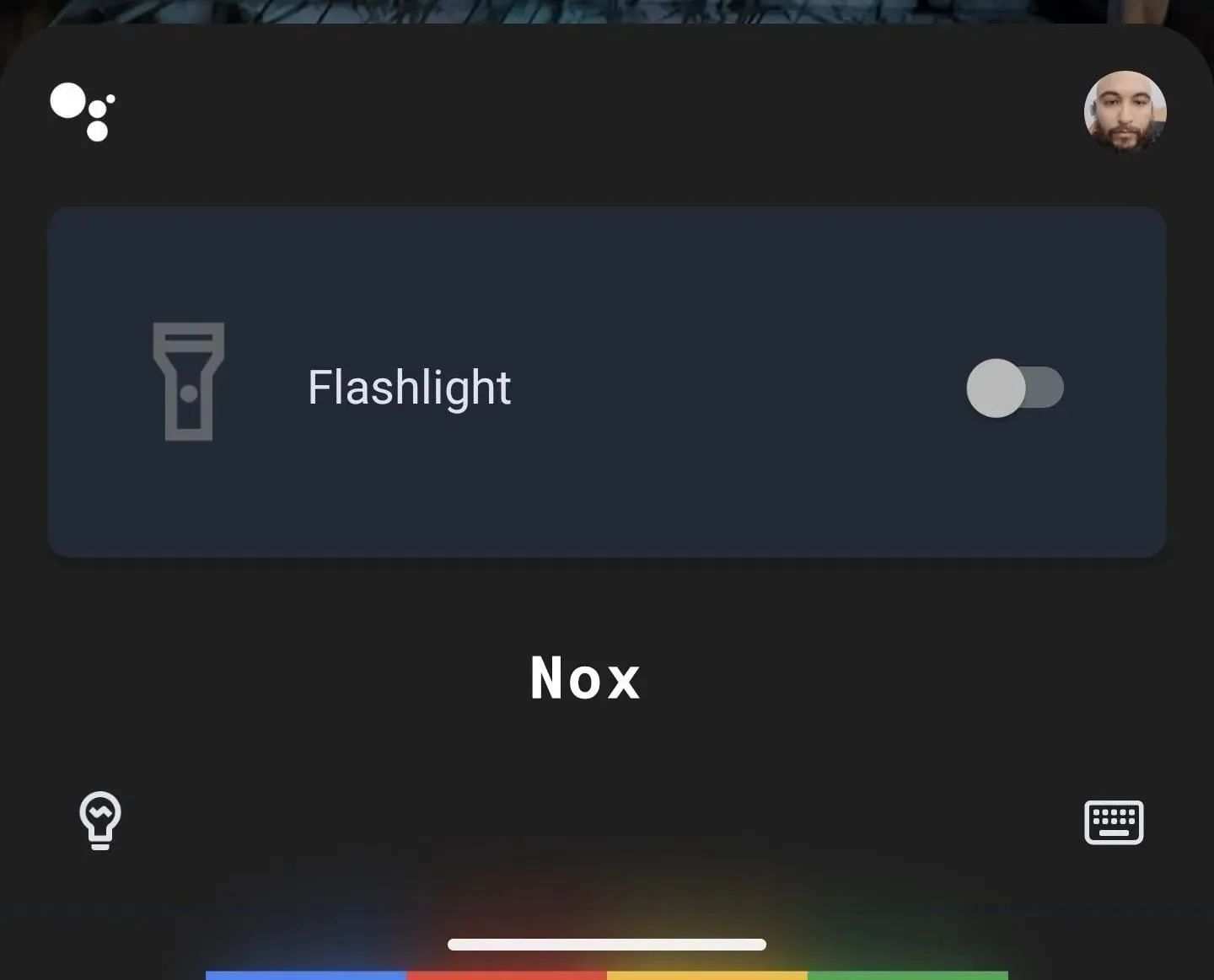
3. OK, Google, Silencio
Silencios dämpningsförtrollning sänker mediavolymen till 0 % samtidigt som volymreglaget för ytterligare inställningar tas upp.
- Stava: OK Google, Silencio
- Uttal: /si len cio/ /se lehn thyoh/ /si len? jo/
- Exempel: Hermione Granger säger ”Silencio” i Harry Potter och Fenixorden (roman, 2003)
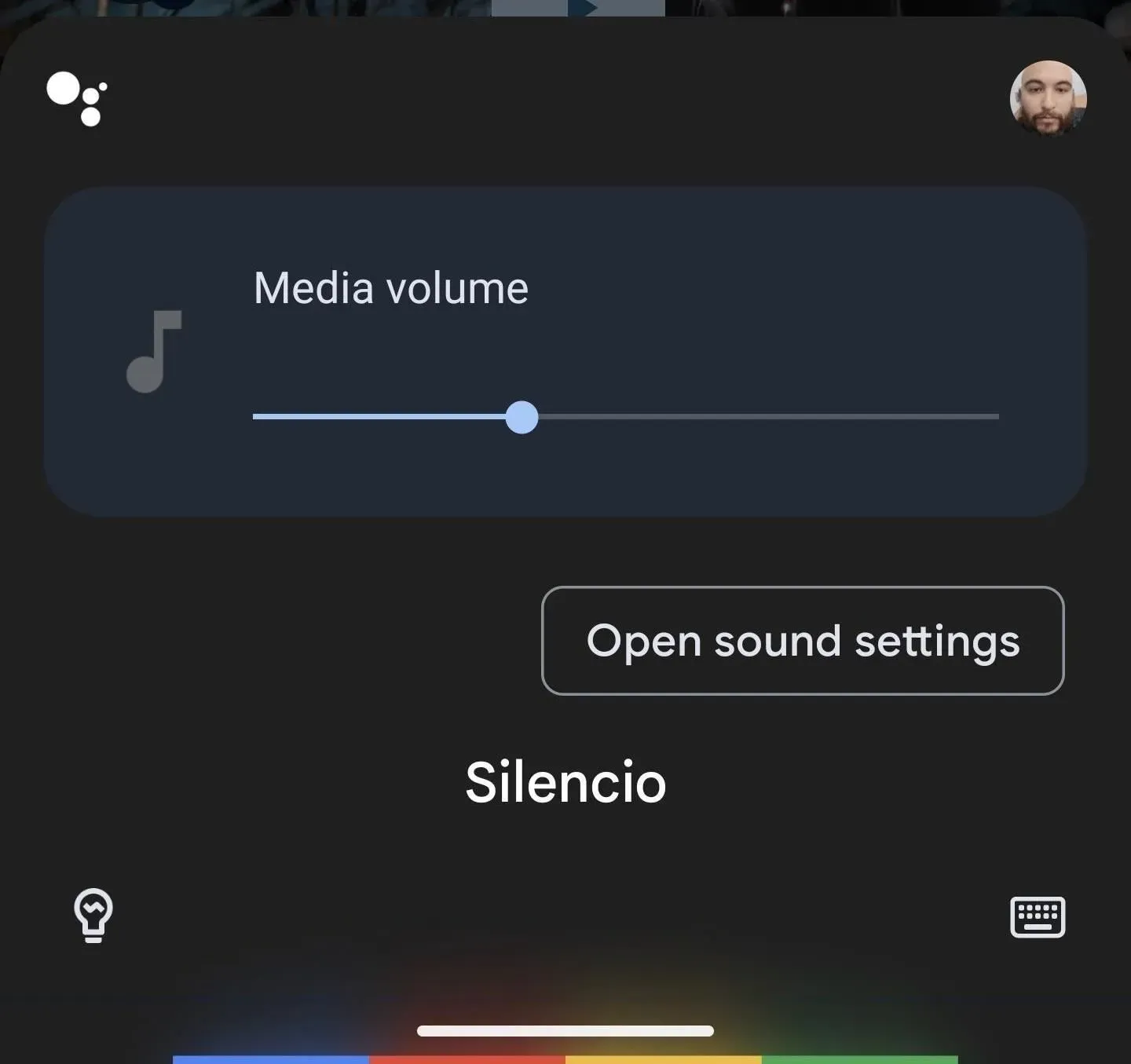
Avslöjar den eleganta clownen Google Assistant
Flera andra charm, besvärjelser och fraser framkallar ett fräckt svar från Google Assistant. Detta kommer nästan säkert att irritera professor Snape under lektionen.
De flesta fraser har mer än ett svar, så fortsätt spela för att höra vad assistenten har att säga. När du har kastat en av dessa trollformler kommer Google Assistant att föreslå andra fraser och du kan trycka på dem utan att prata. Den förstår följande länkar.
4. OK Google, Avada Kedavra
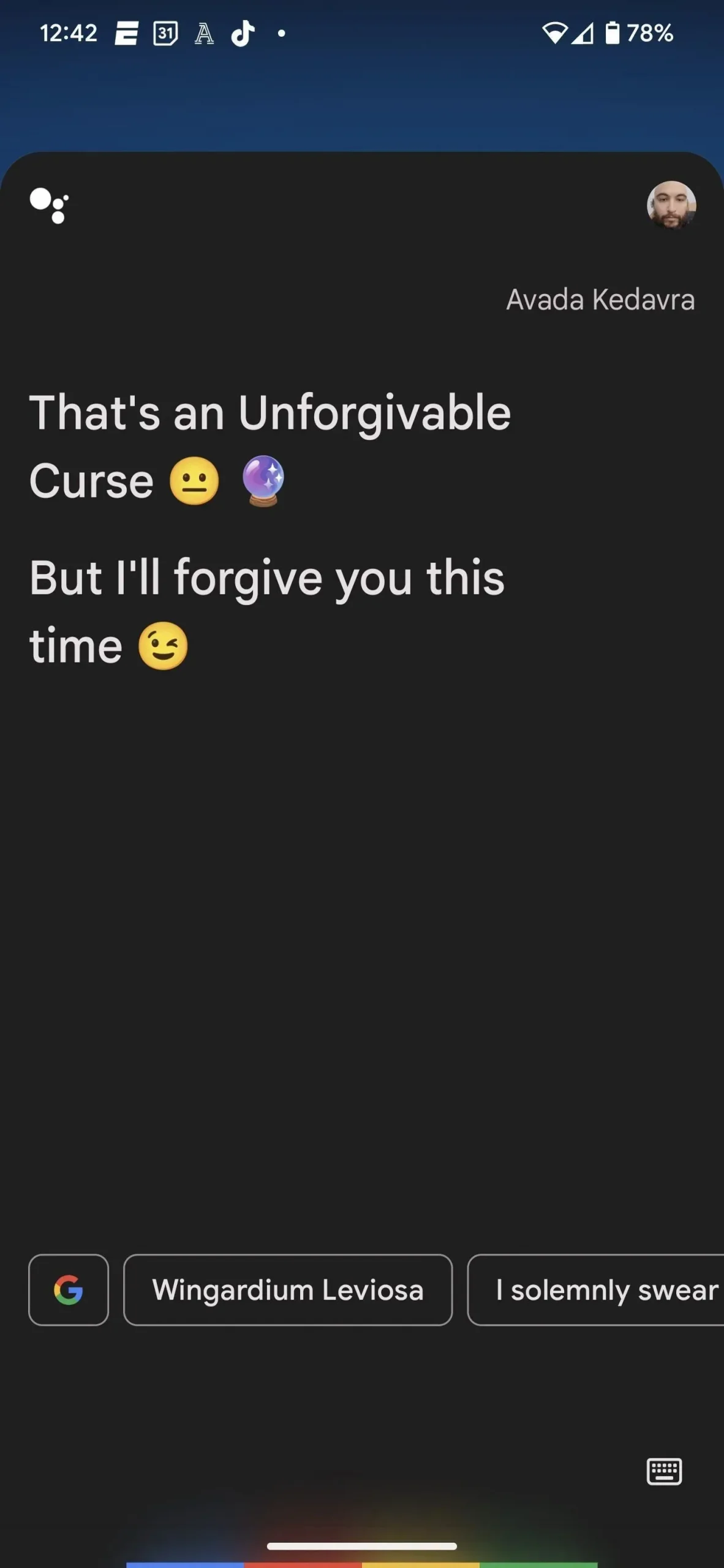
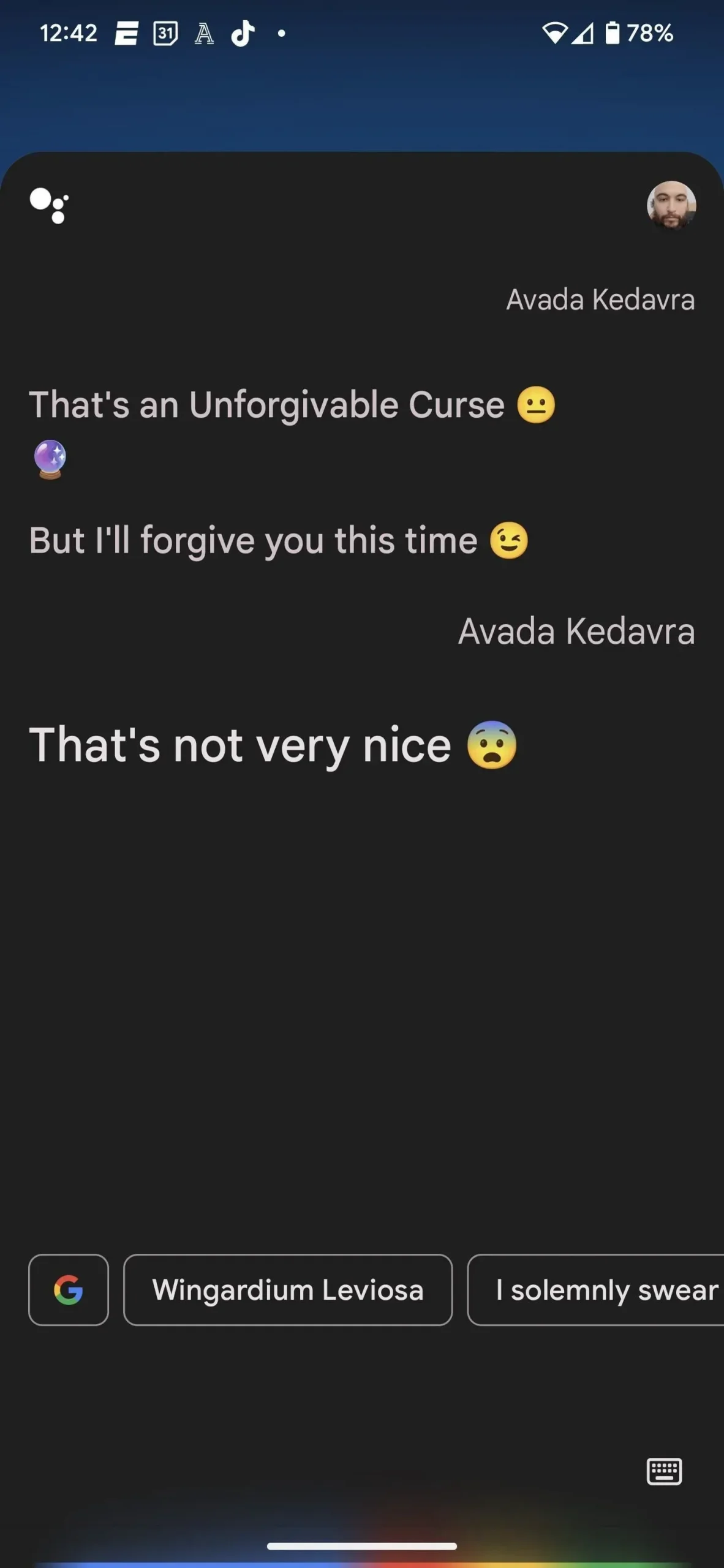
5. OK Google, Wingardium Leviosa
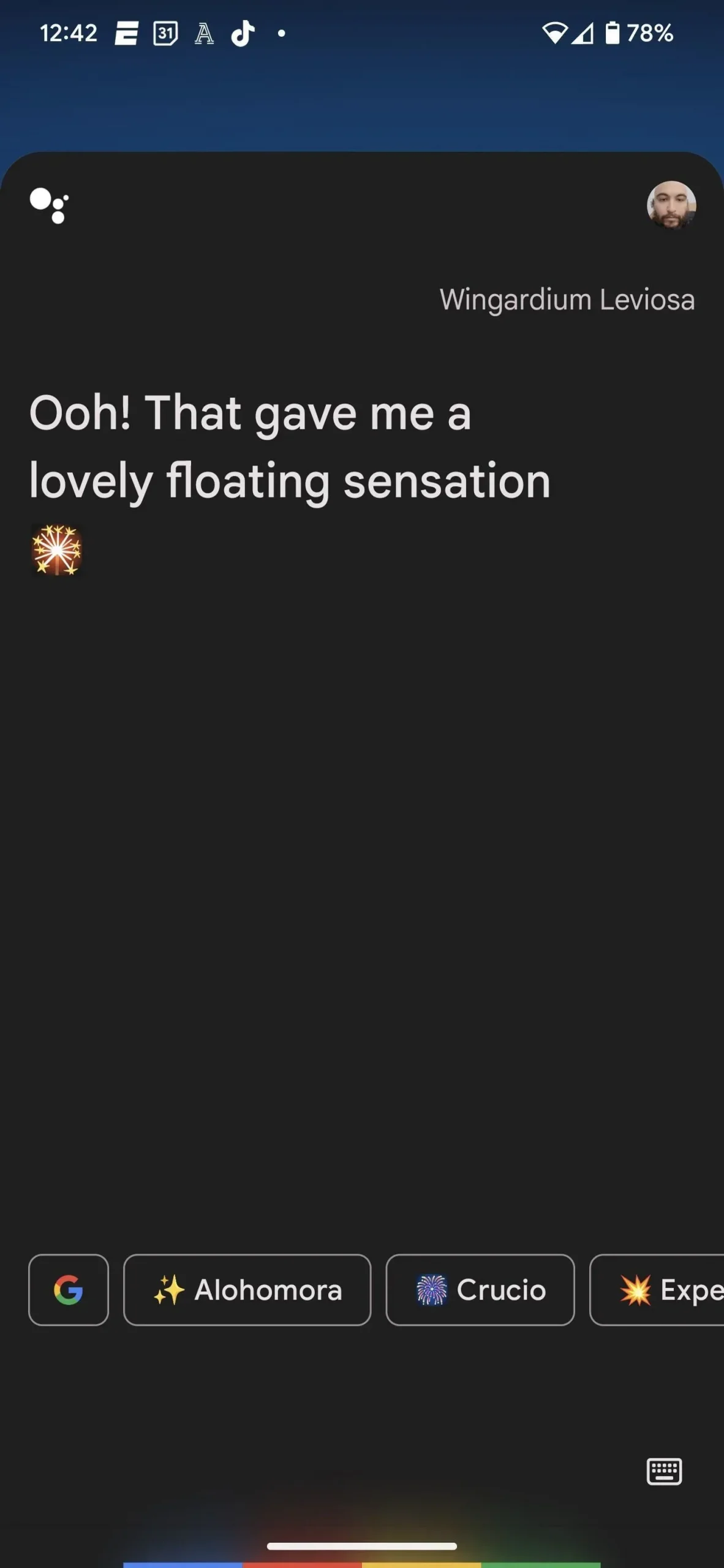
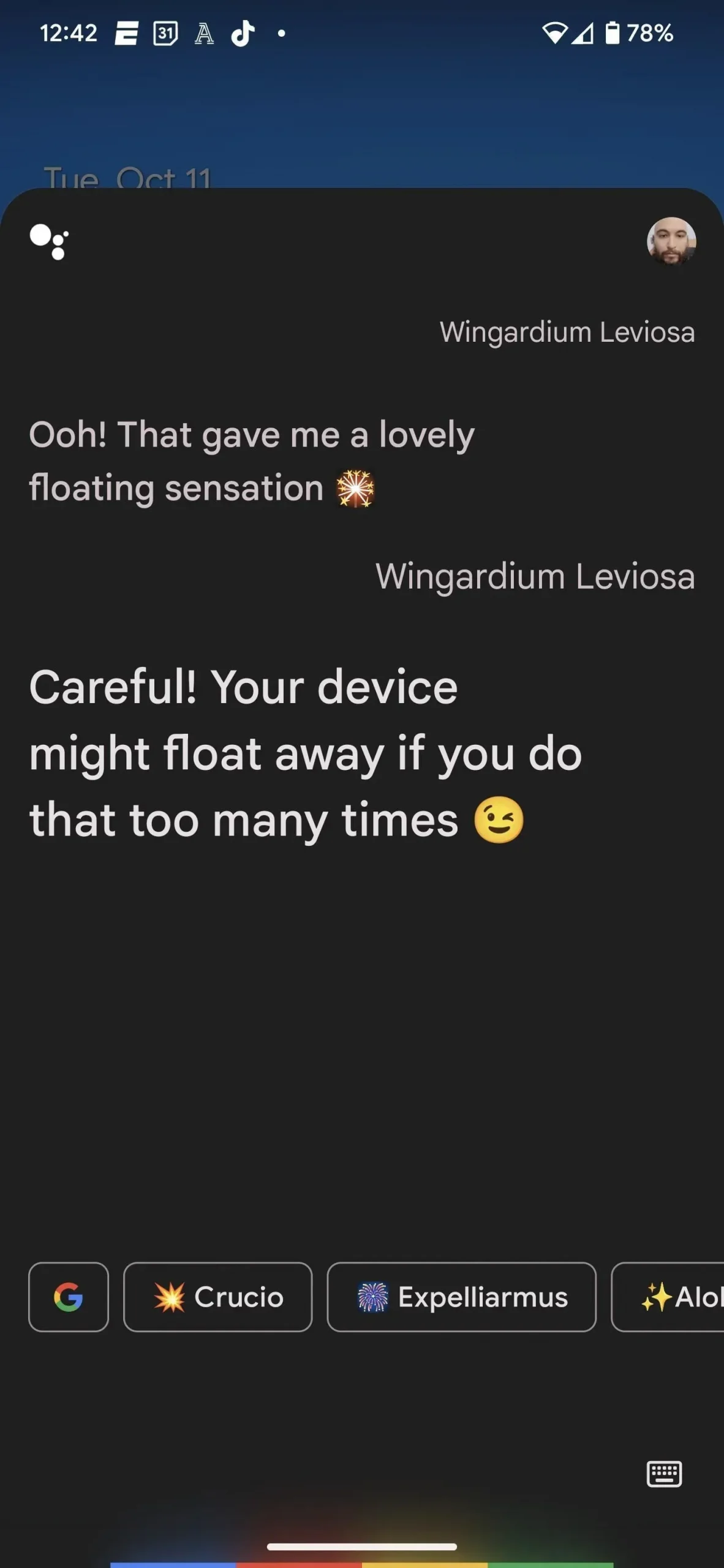
6. Okej, Google, Crucio
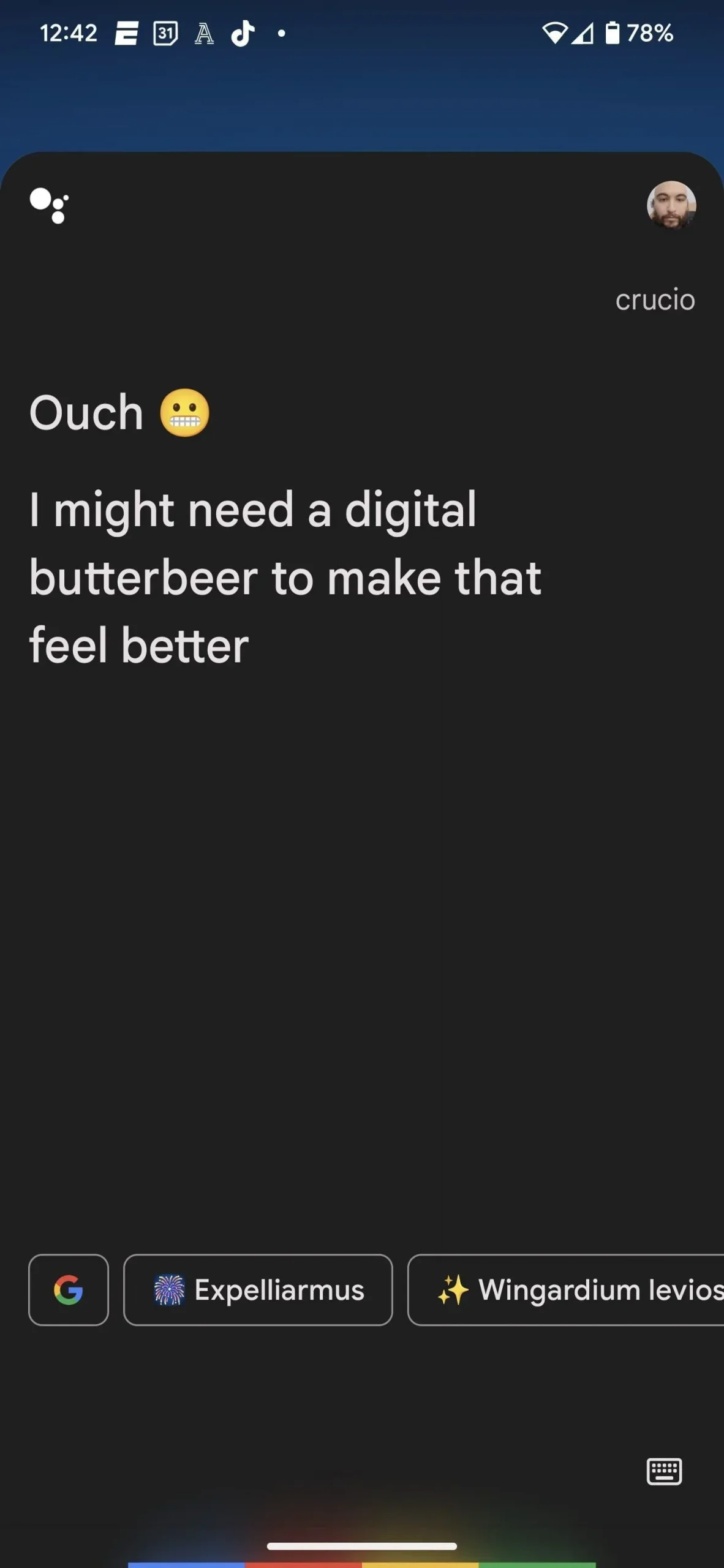
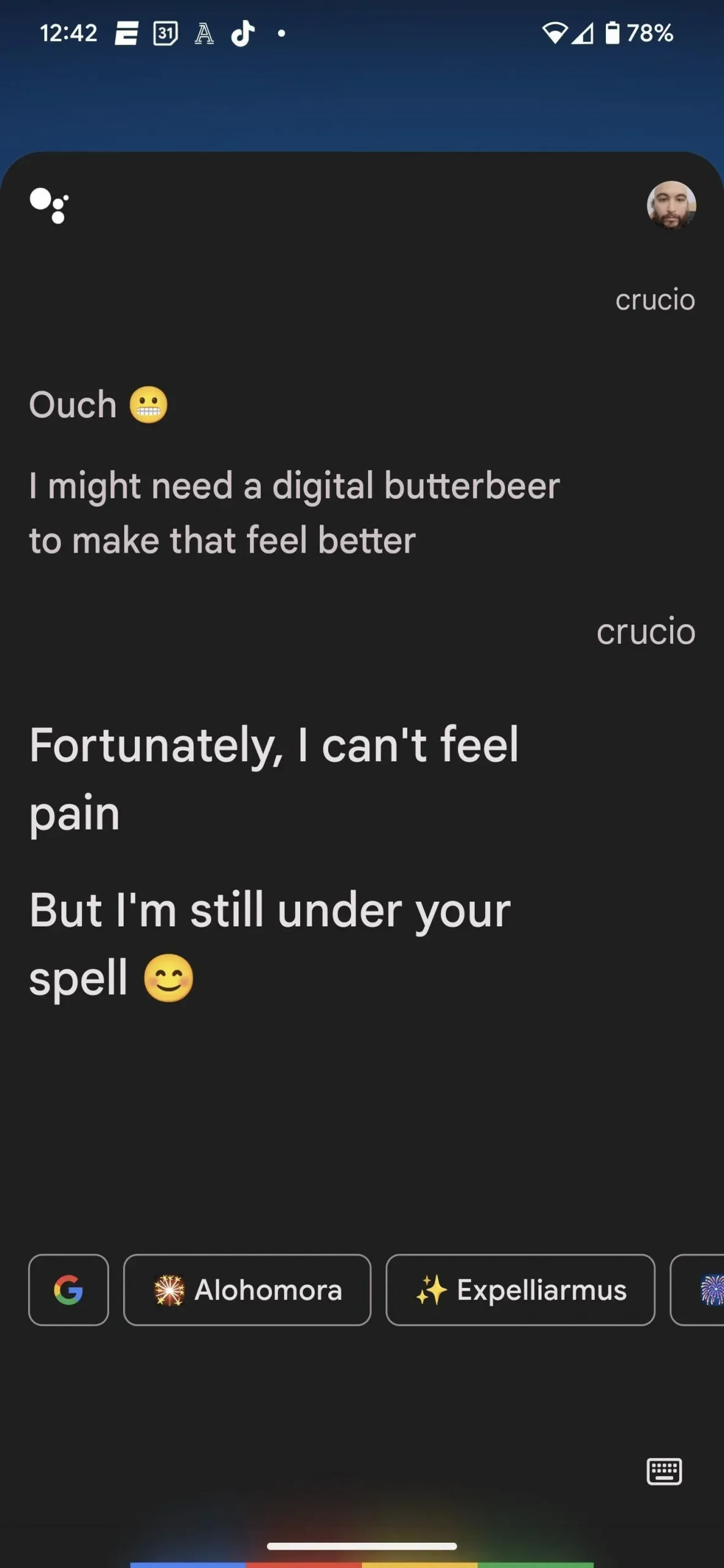
7. Okej, Google, Expelliarmus
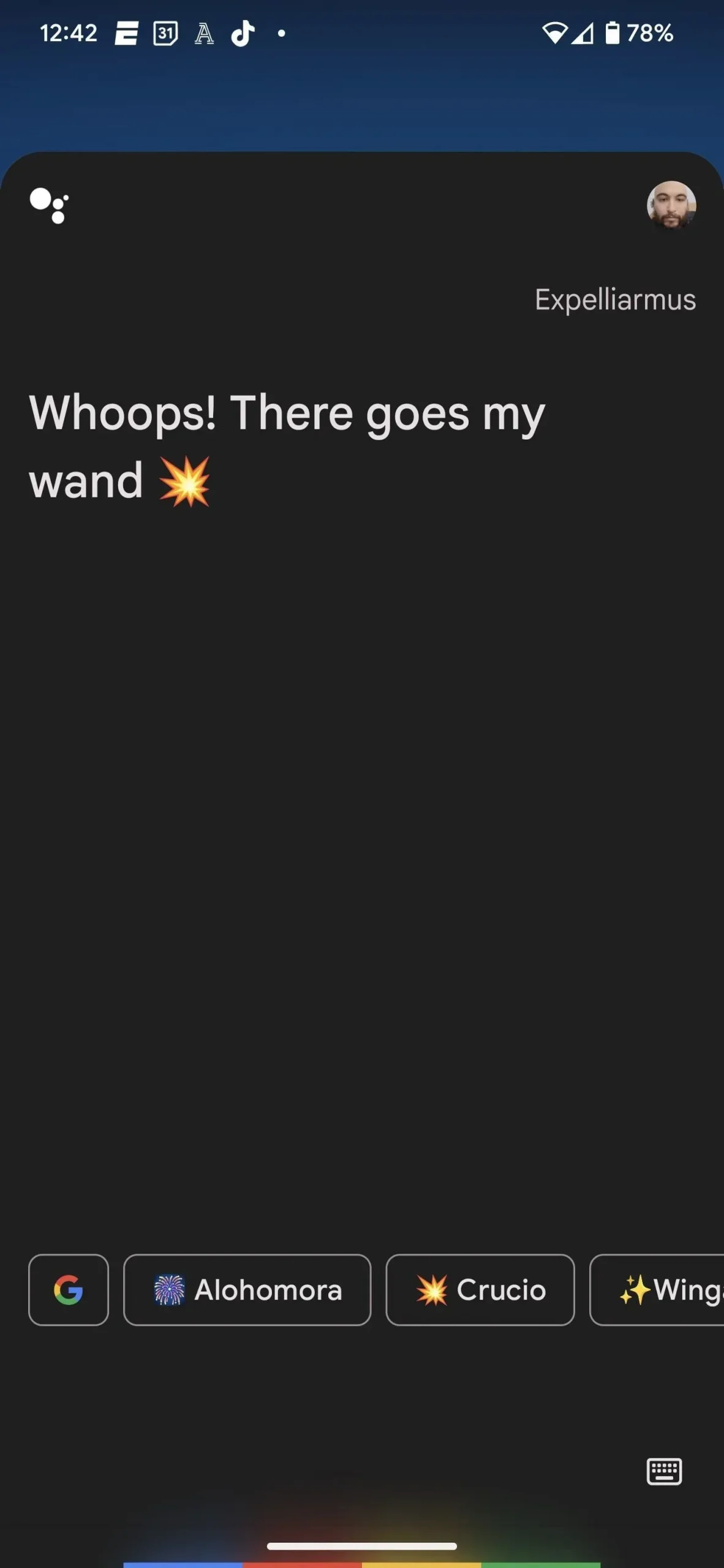
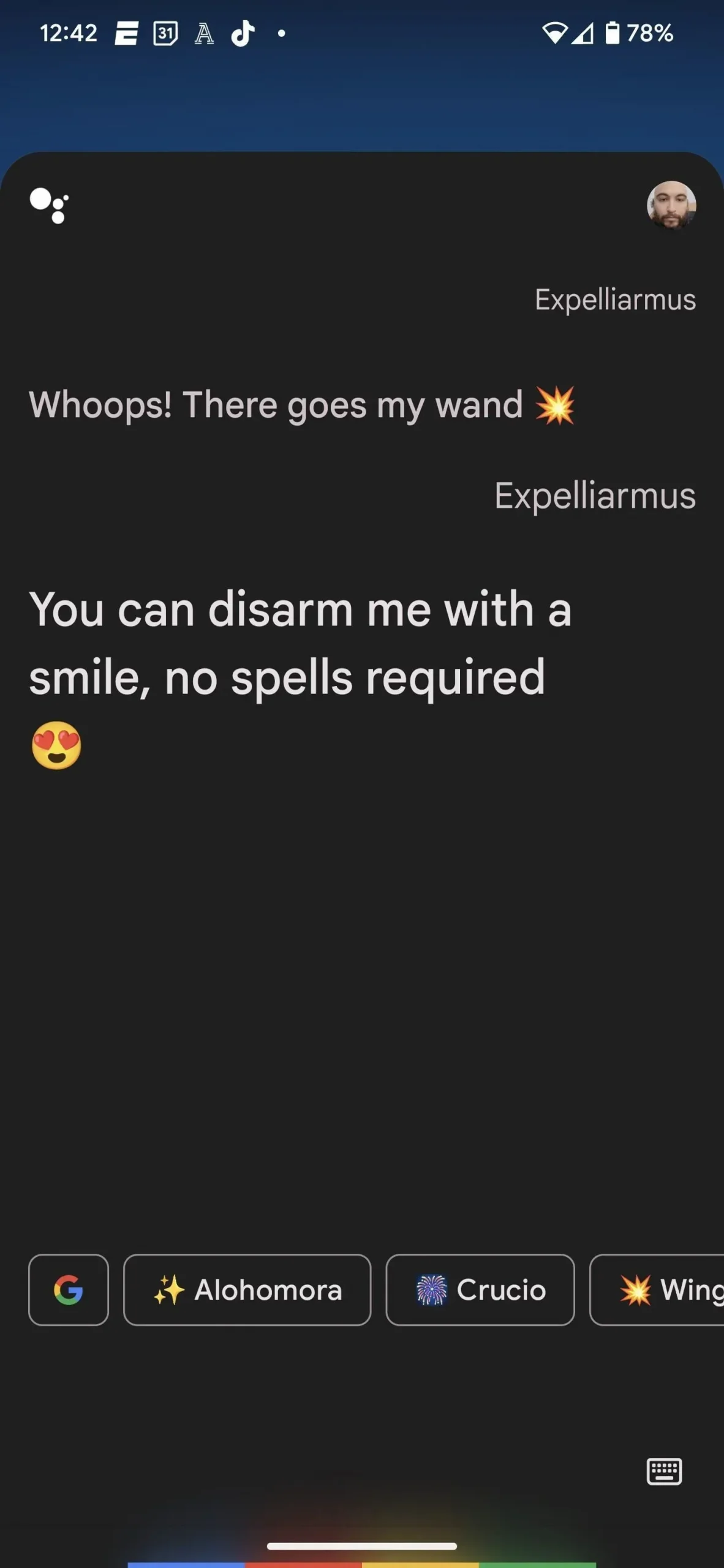
8. OK, Google, Alohomora
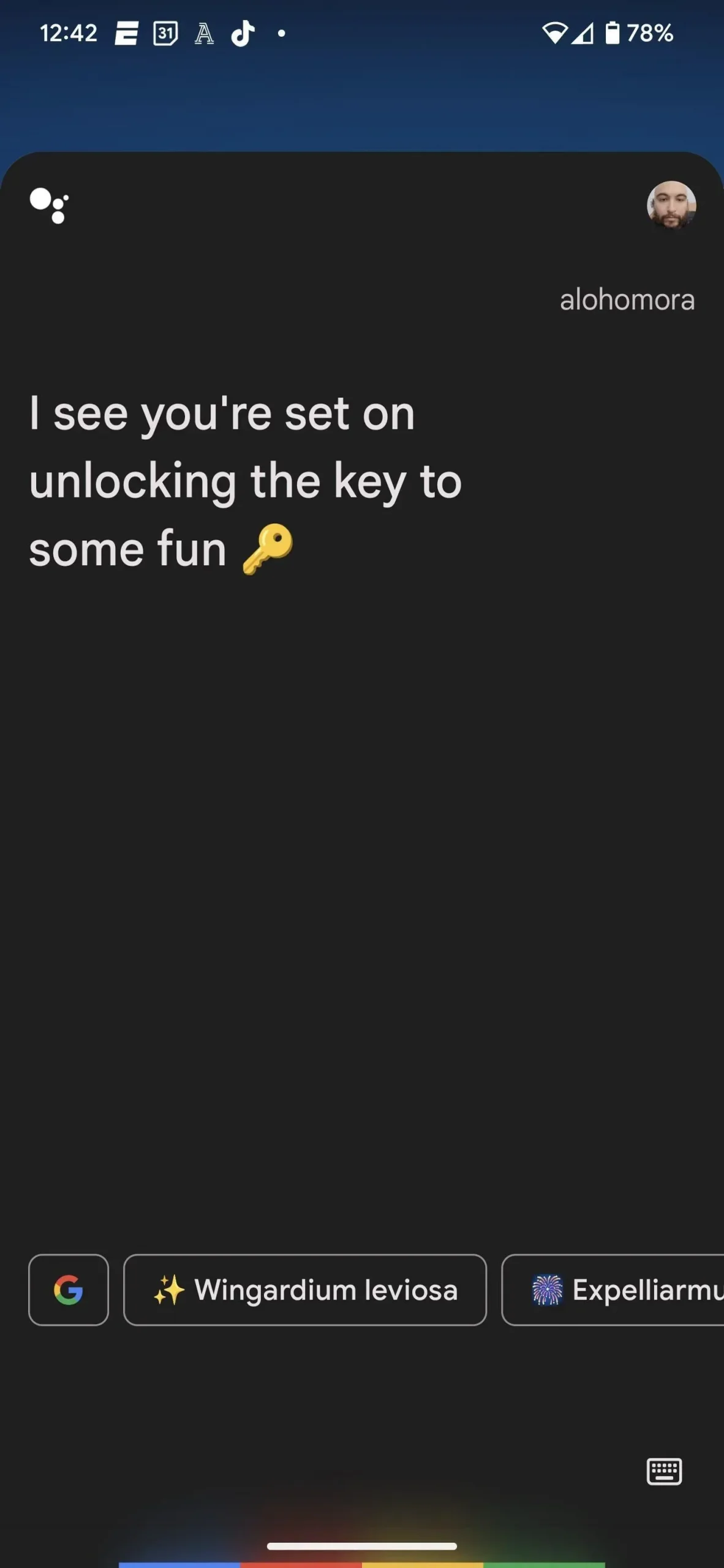
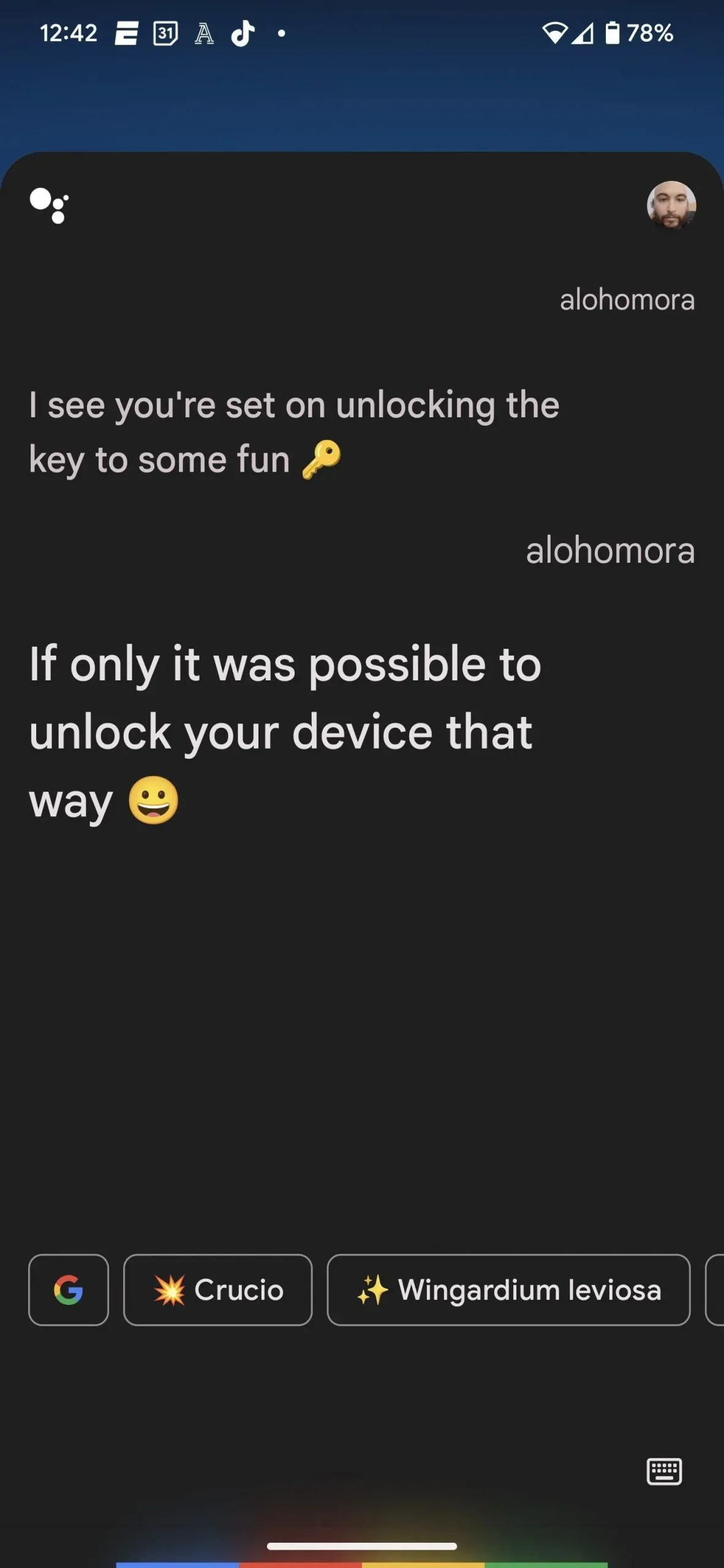
9. Okej Google, jag svär högtidligt att jag inte har någon nytta.
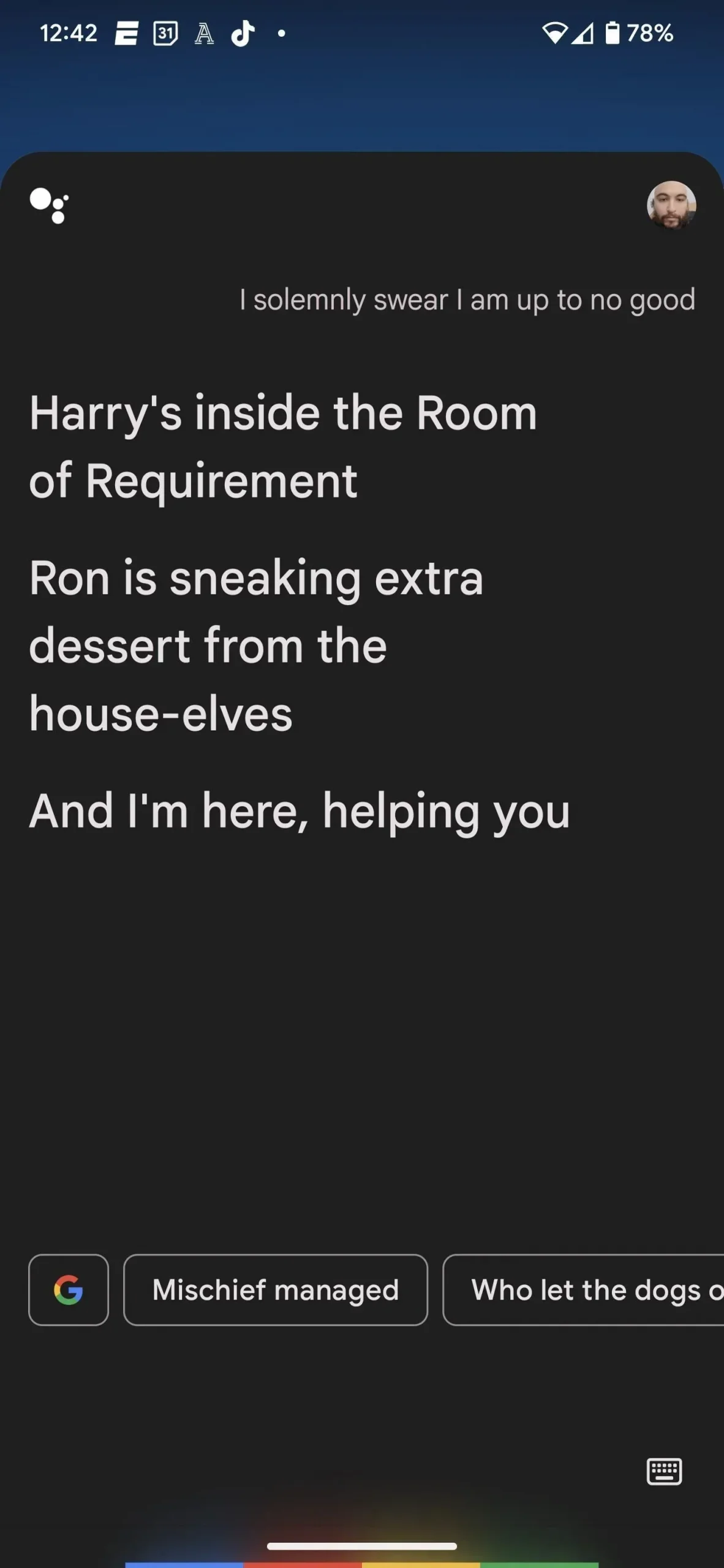
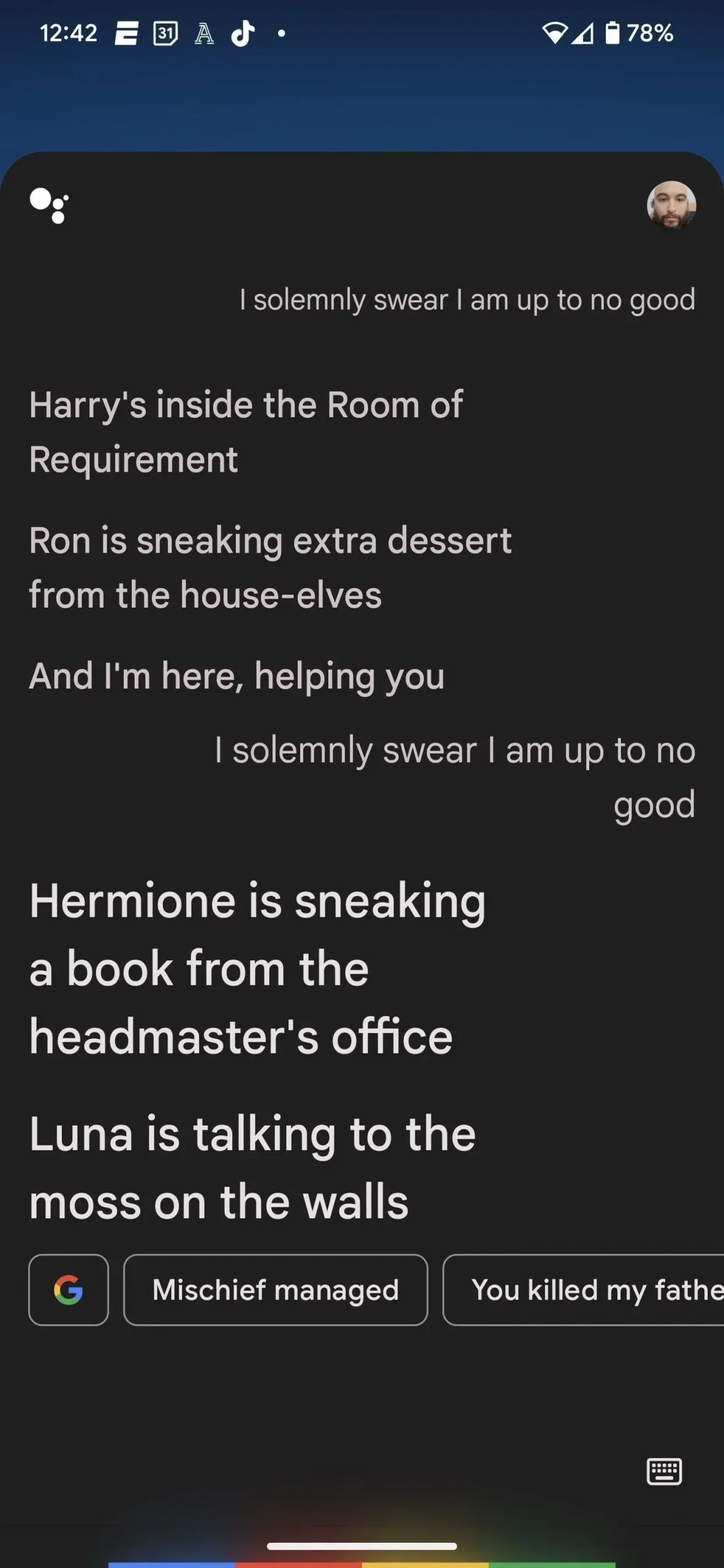
10. Okej, Google, skämtet lyckades.
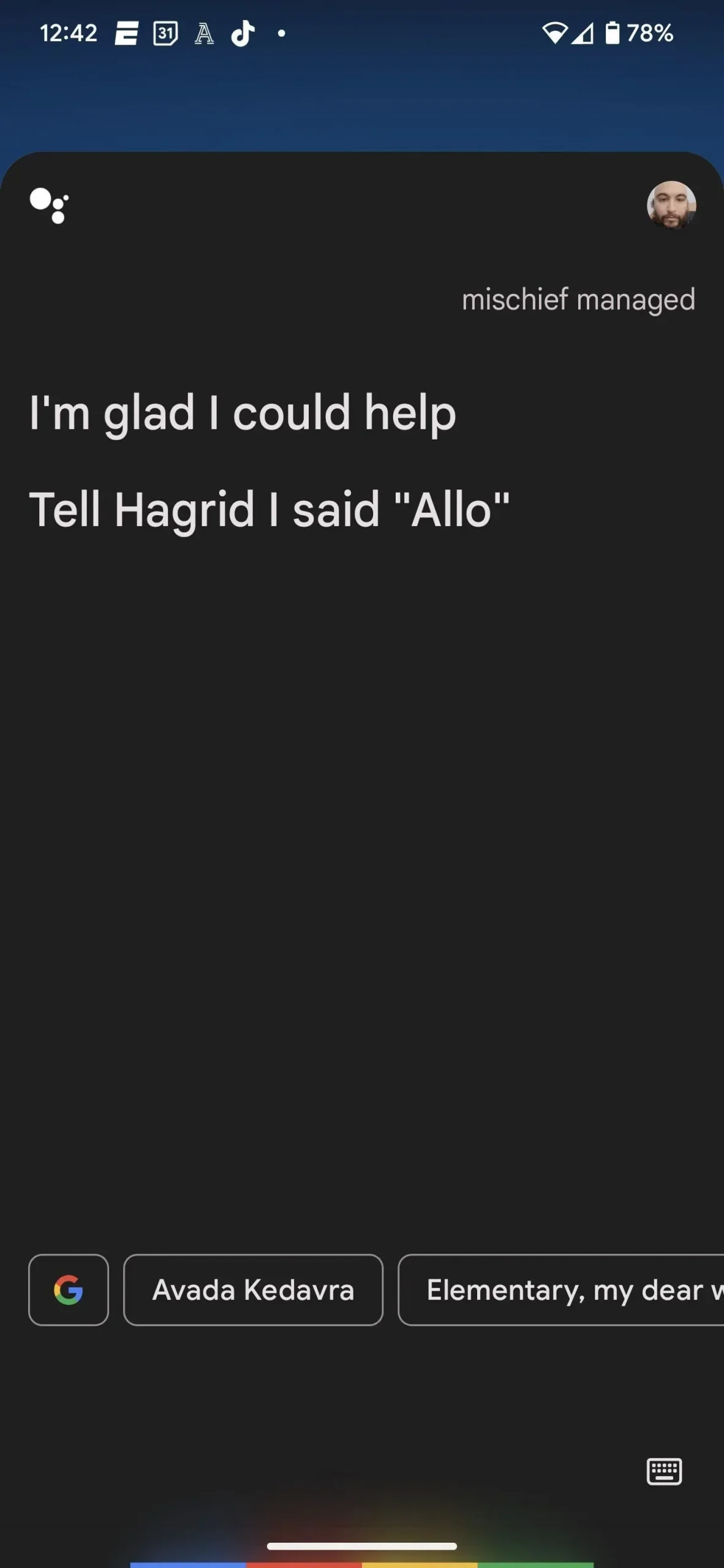
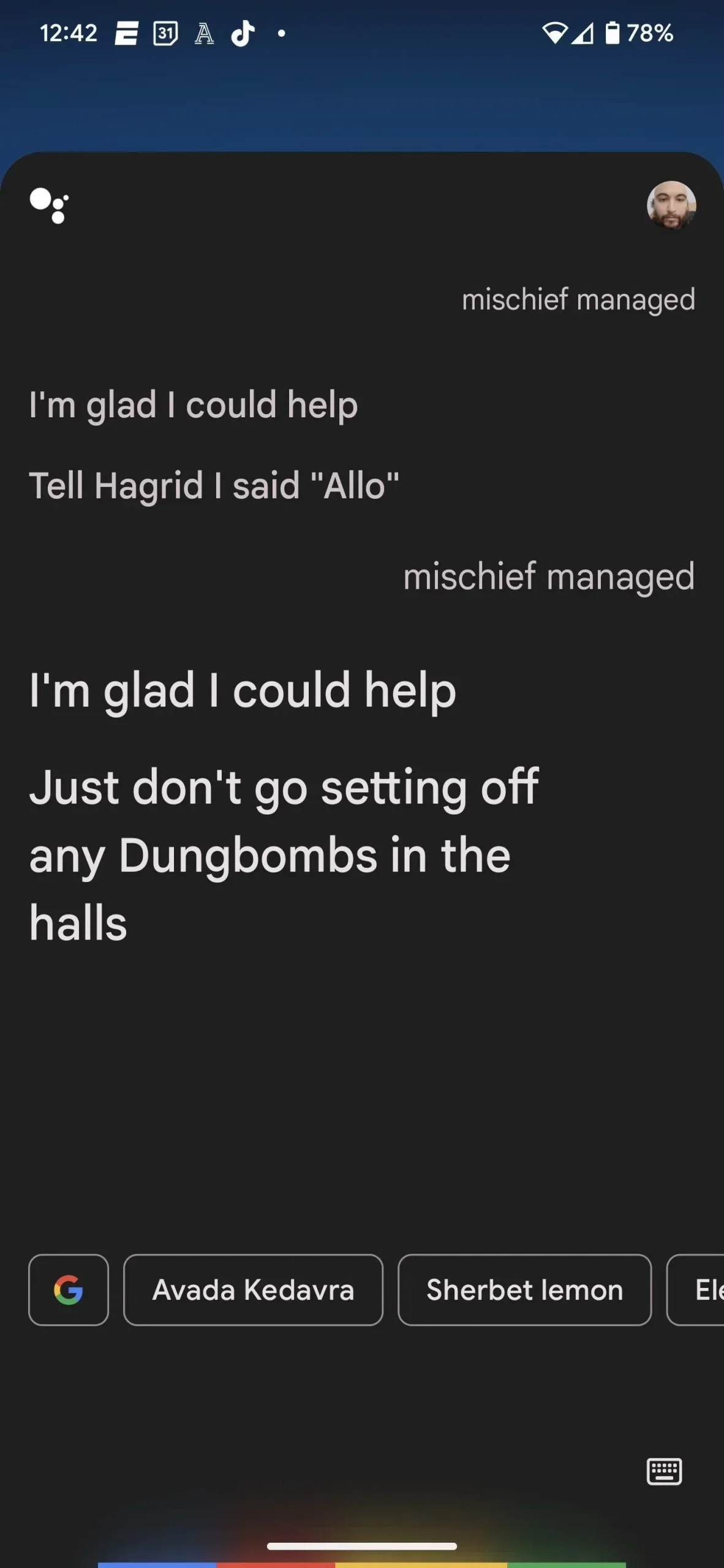
11. OK Google Lemon Sherbet
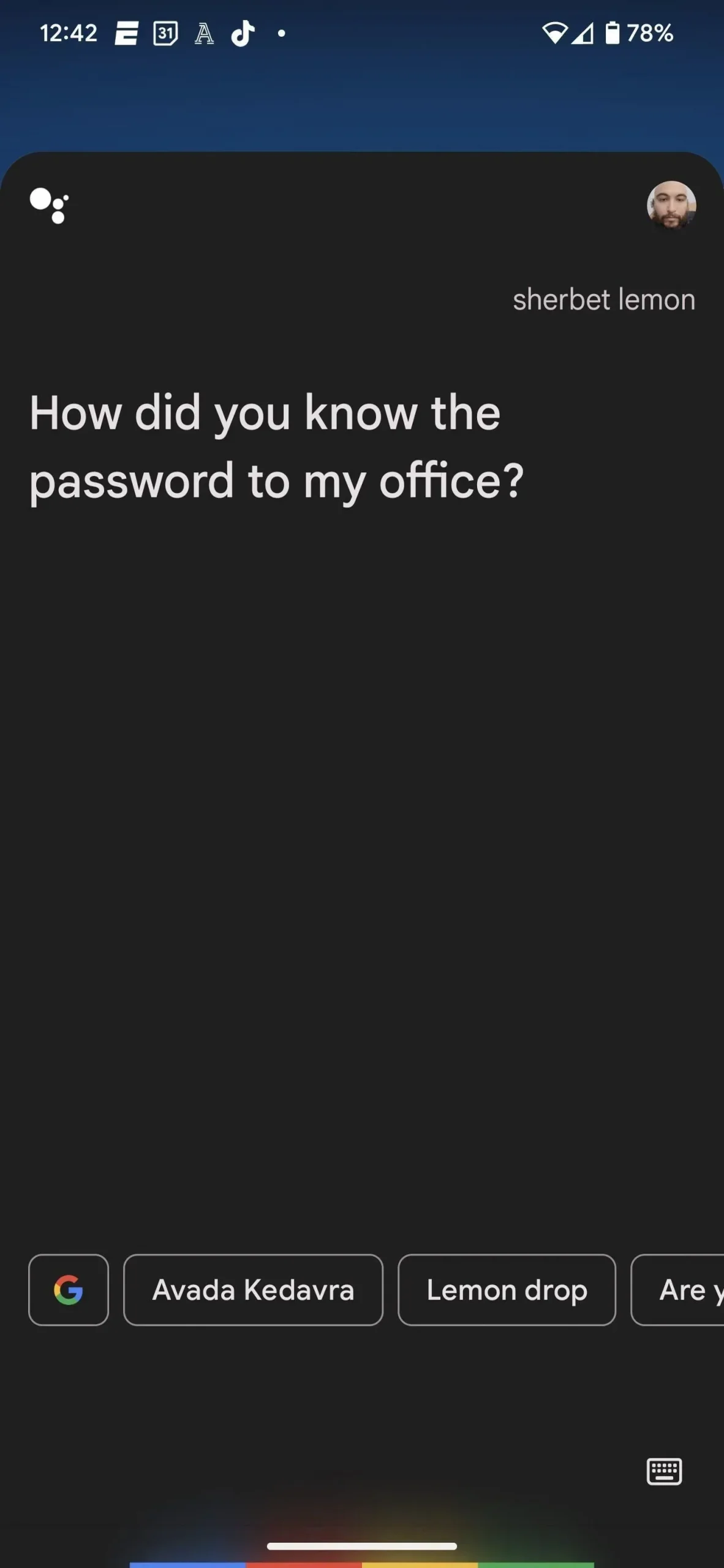
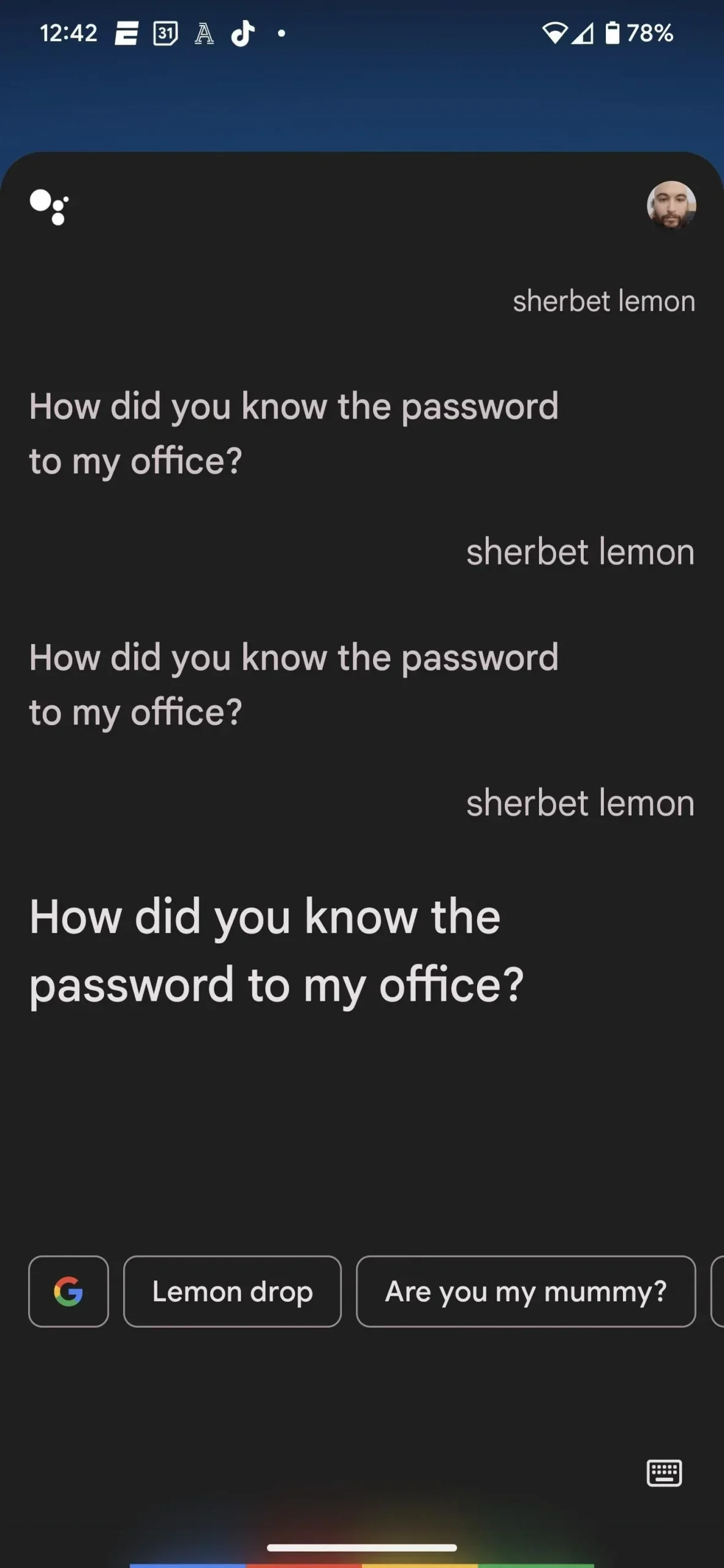
Skapa stavnings-/charmrutiner för Google Assistant
När det gäller trollformler som Google Assistant inte känner till, kan du lära dem det med ditt ”om detta, då det där” programmeringspaketet som heter Rutiner. Det är ungefär som att lära Siri på din iPhone att kasta okända Harry Potter-trollformler med genvägar.
Det enklaste sättet att komma igång är att säga ”OK Google Subroutines” och klicka på knappen Subroutine Settings. Du kan också komma dit genom att trycka länge på Assistant-appikonen, trycka på Inställningar och sedan på Rutiner.
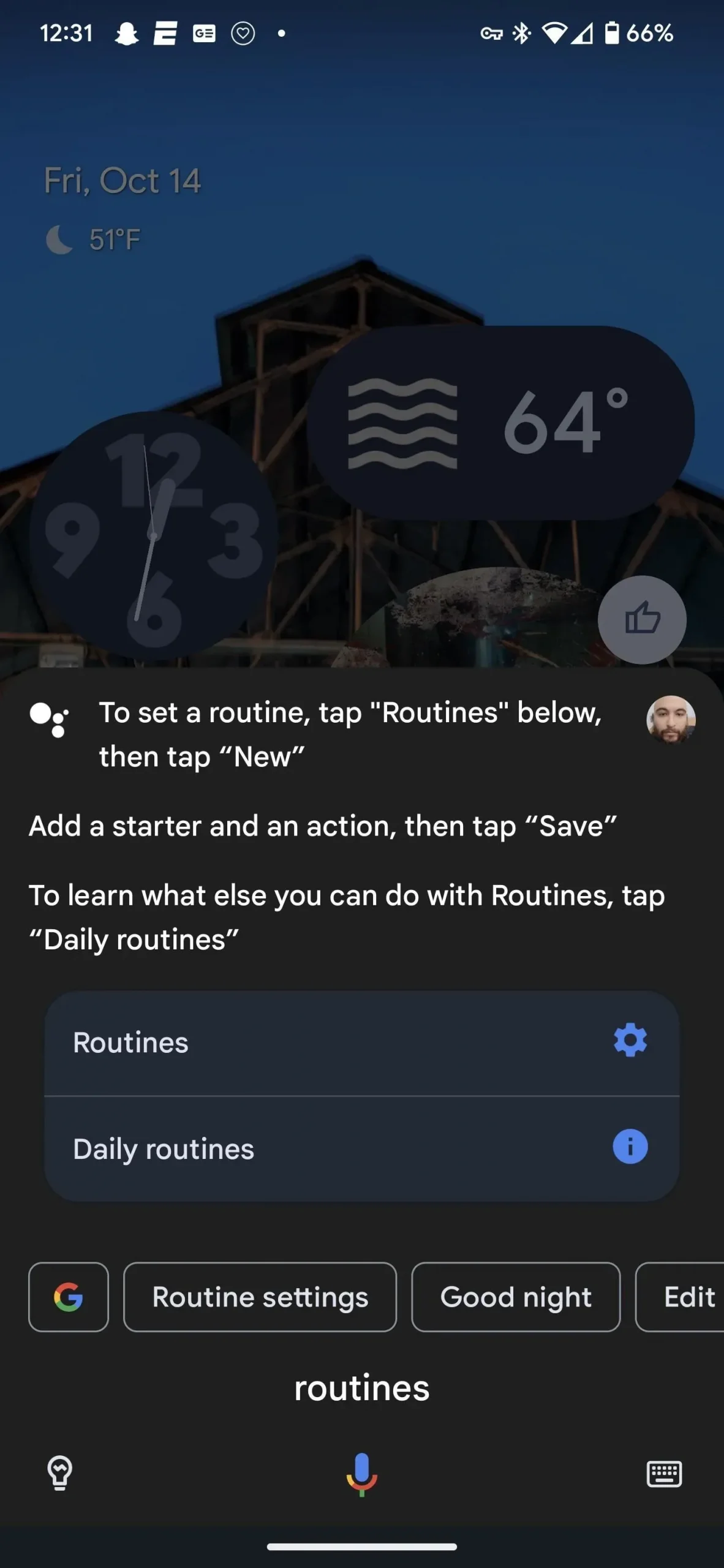
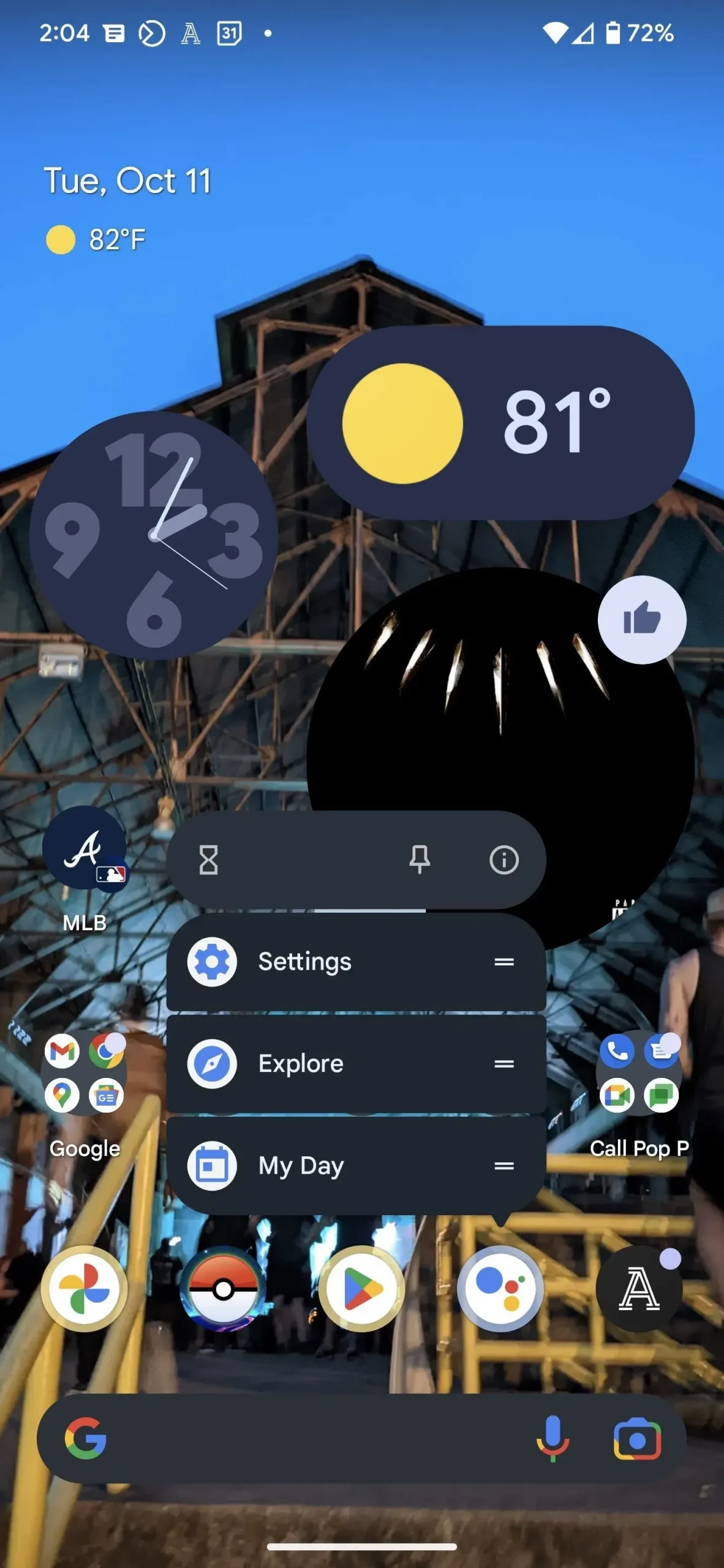
På inställningssidan för ”Subrutiner”, klicka på knappen ”+ Ny” och klicka sedan på pennikonen på sidan ”Ny underrutin” för att byta namn på den; namnet på besvärjelsen/amuletten skulle förmodligen vara det bästa här.
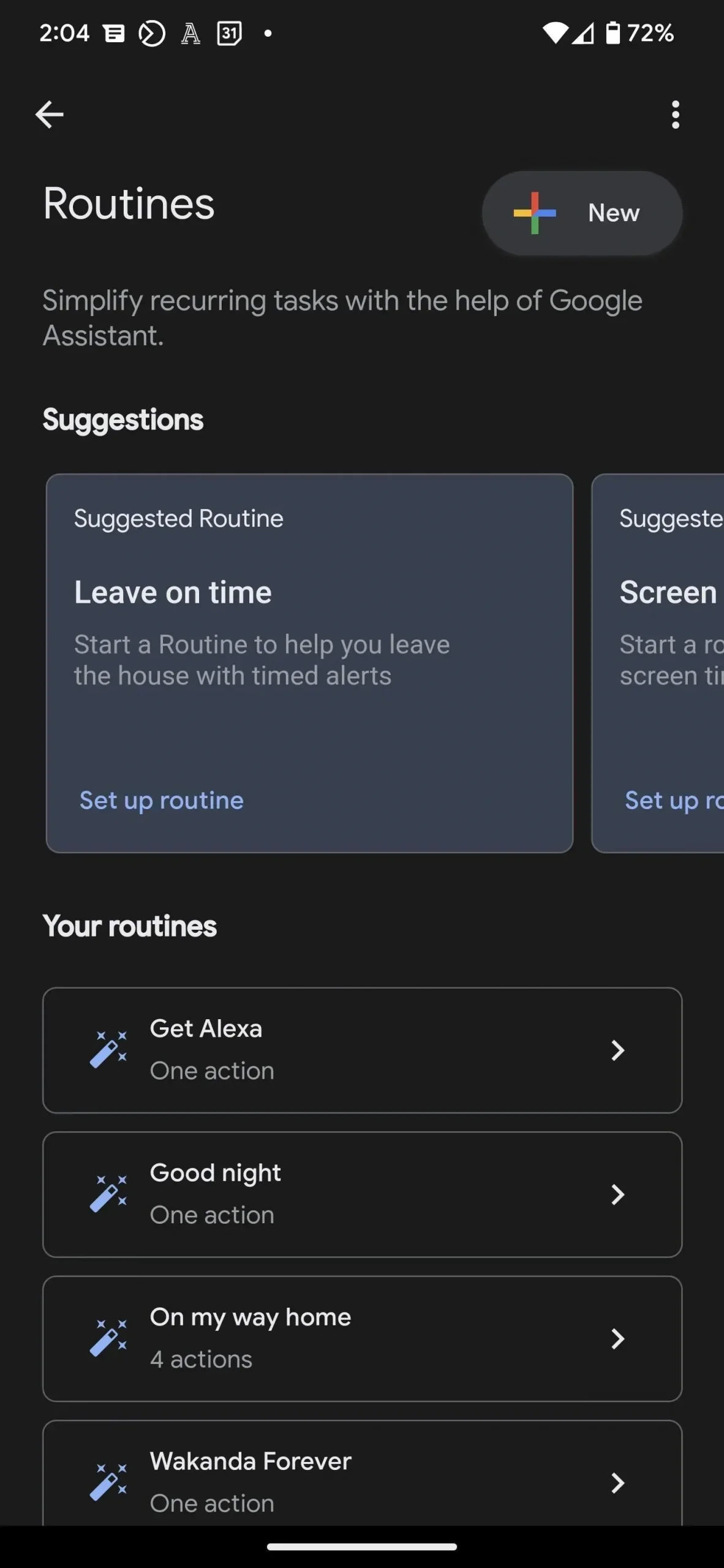
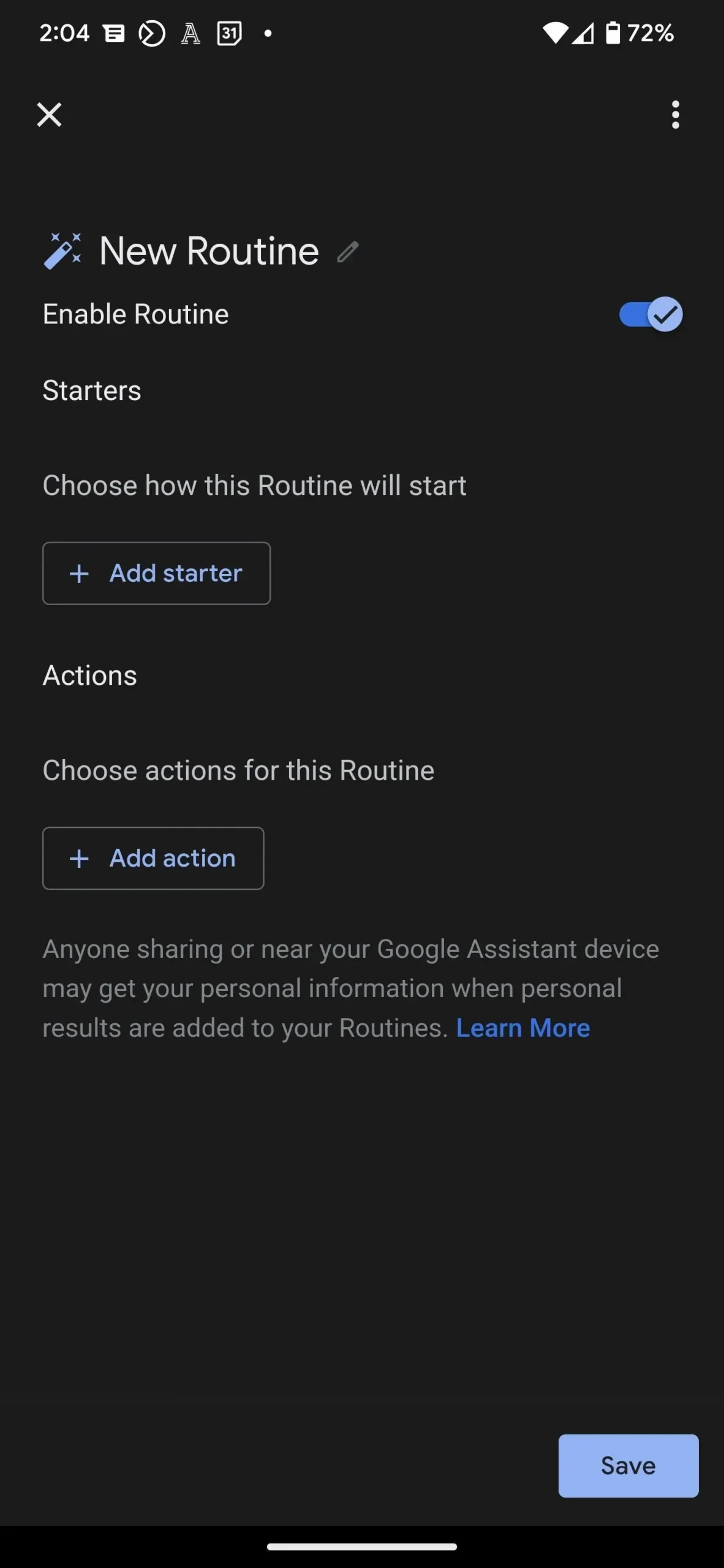
Varje subrutin behöver en starttrigger och en resultatåtgärd. Klicka på ”Lägg till startare” för att ange en utlösare; enligt temat kommer alla dessa rutiner att använda röstkommandon, så tryck på det första alternativet ”När jag säger Google Assistant”. På nästa sida anger du en besvärjelse eller charm. Du kan använda mer än en startfras om du vill. När du är klar klickar du på ”Spara” för att fortsätta.
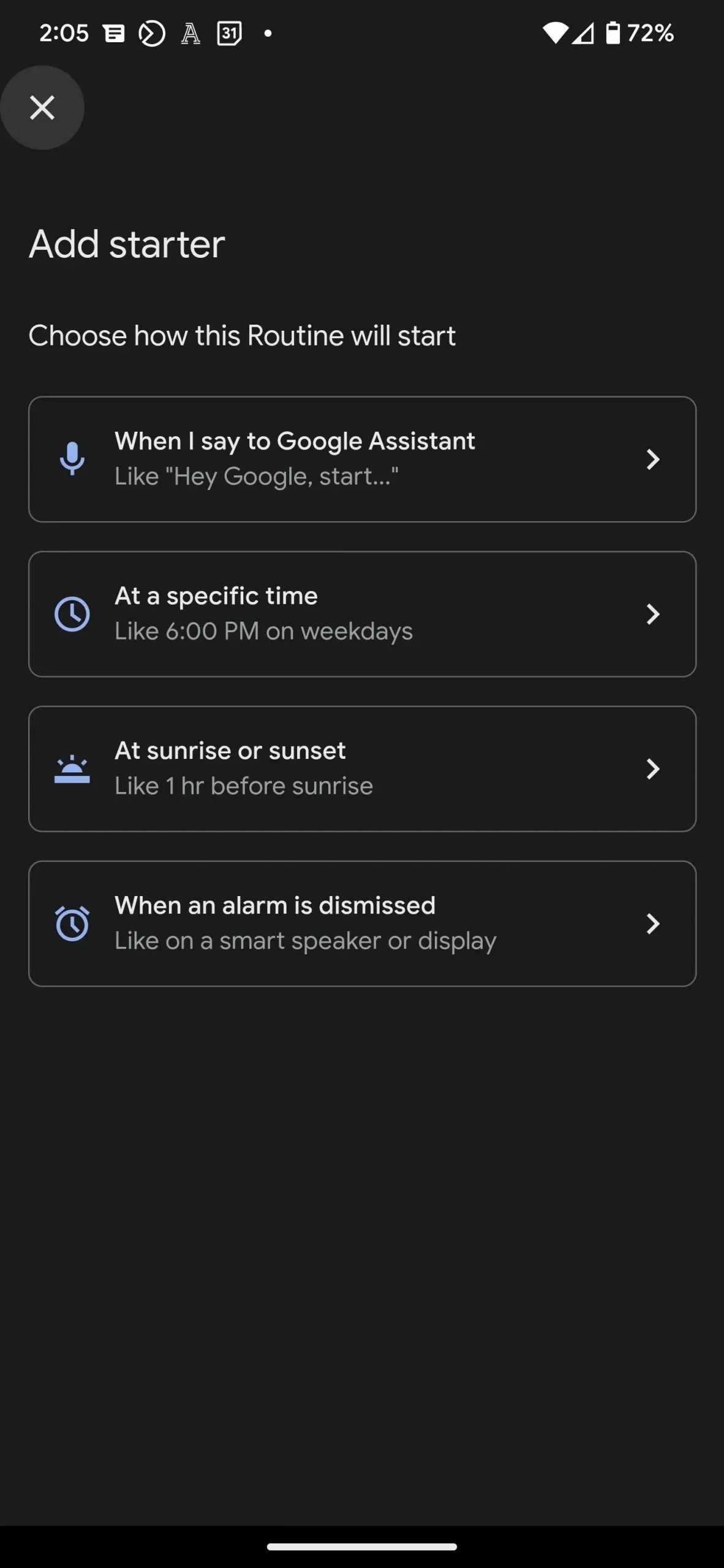
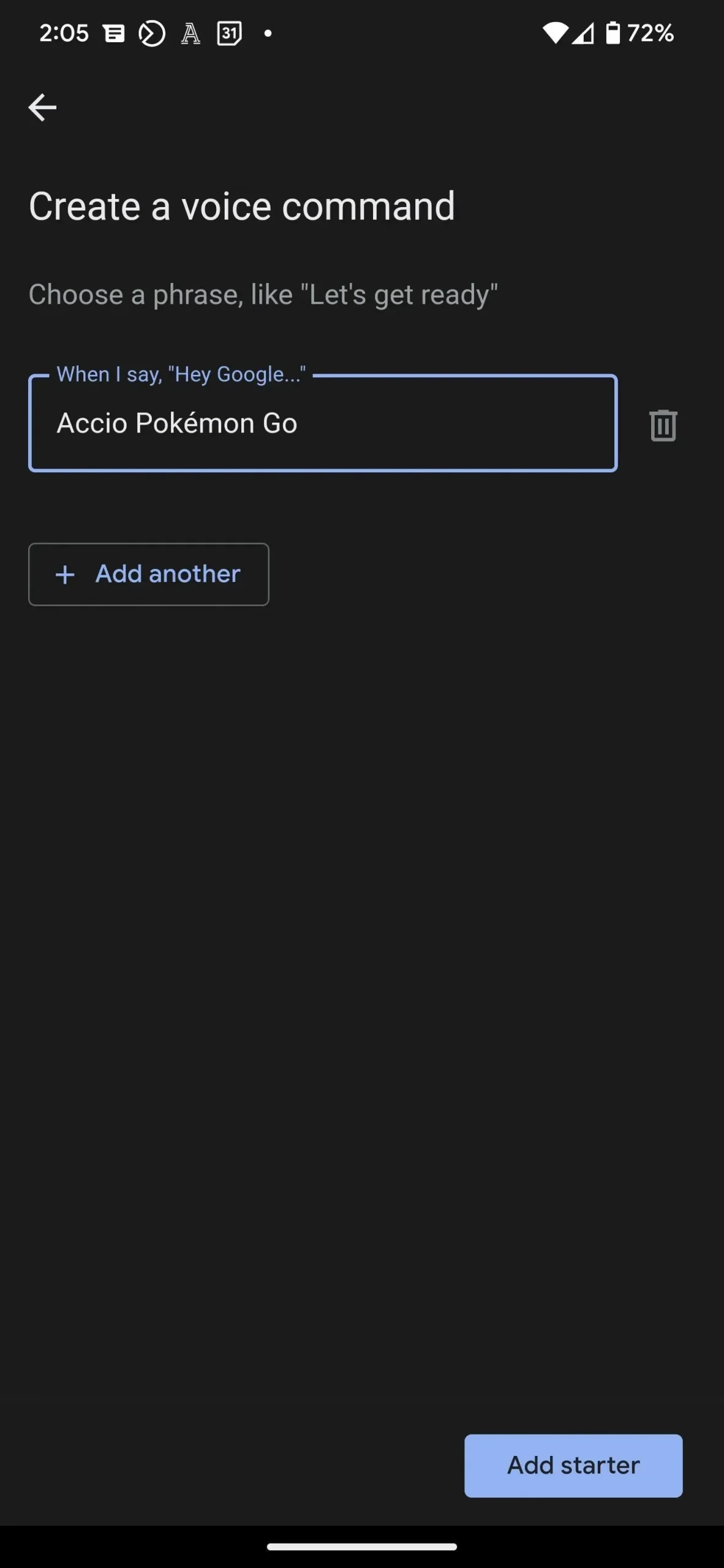
När startmotorn är installerad bestämmer du åtgärden. Det finns flera åtgärdskategorier att välja mellan, och varje kategori har olika åtgärdsalternativ. Om det du letar efter inte finns med i dessa kategorier kan du välja kategorin ”Försök att lägga till din egen”, som låter dig ange ett kommando. Du kan ange flera åtgärder för en starter. När du är klar klickar du på ”Spara” för att överföra besvärjelsen till minnet.
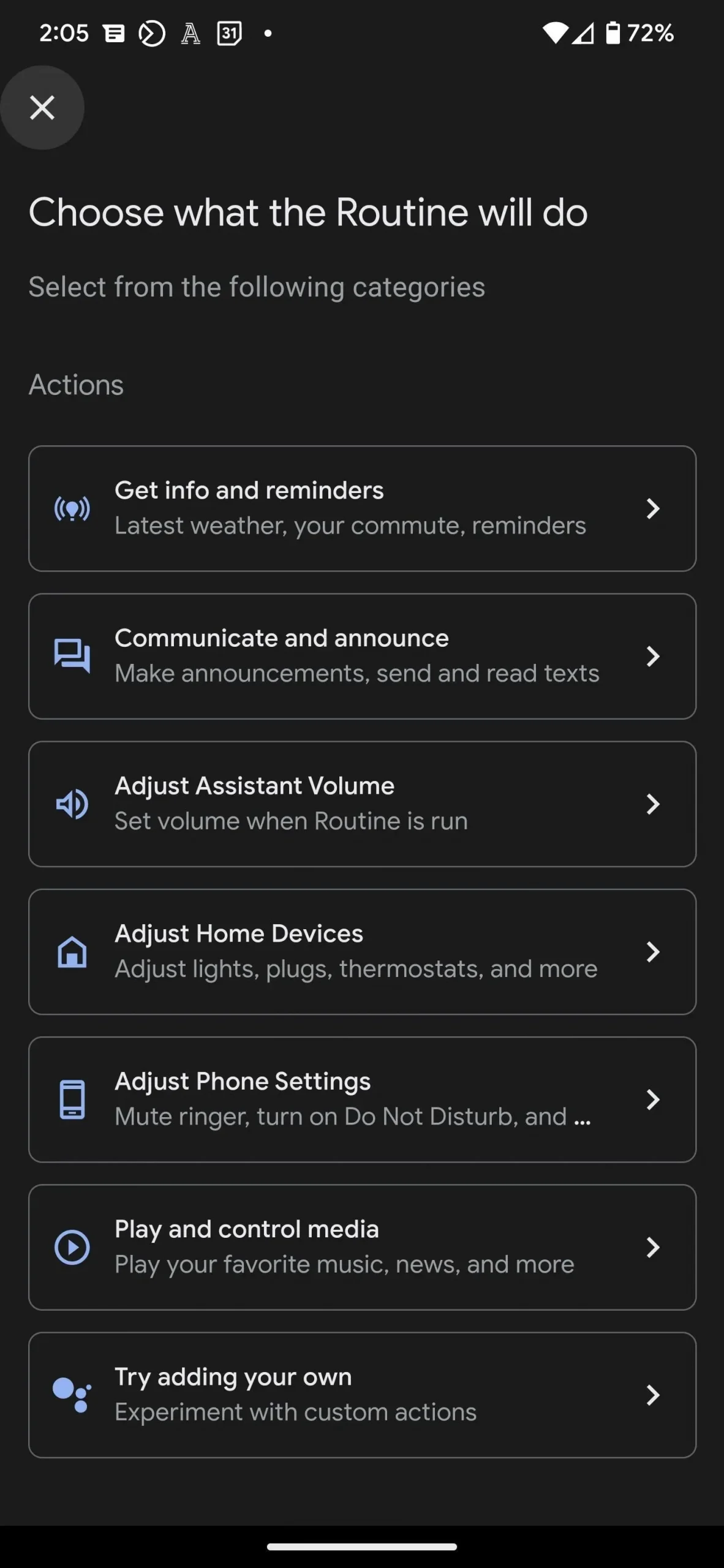
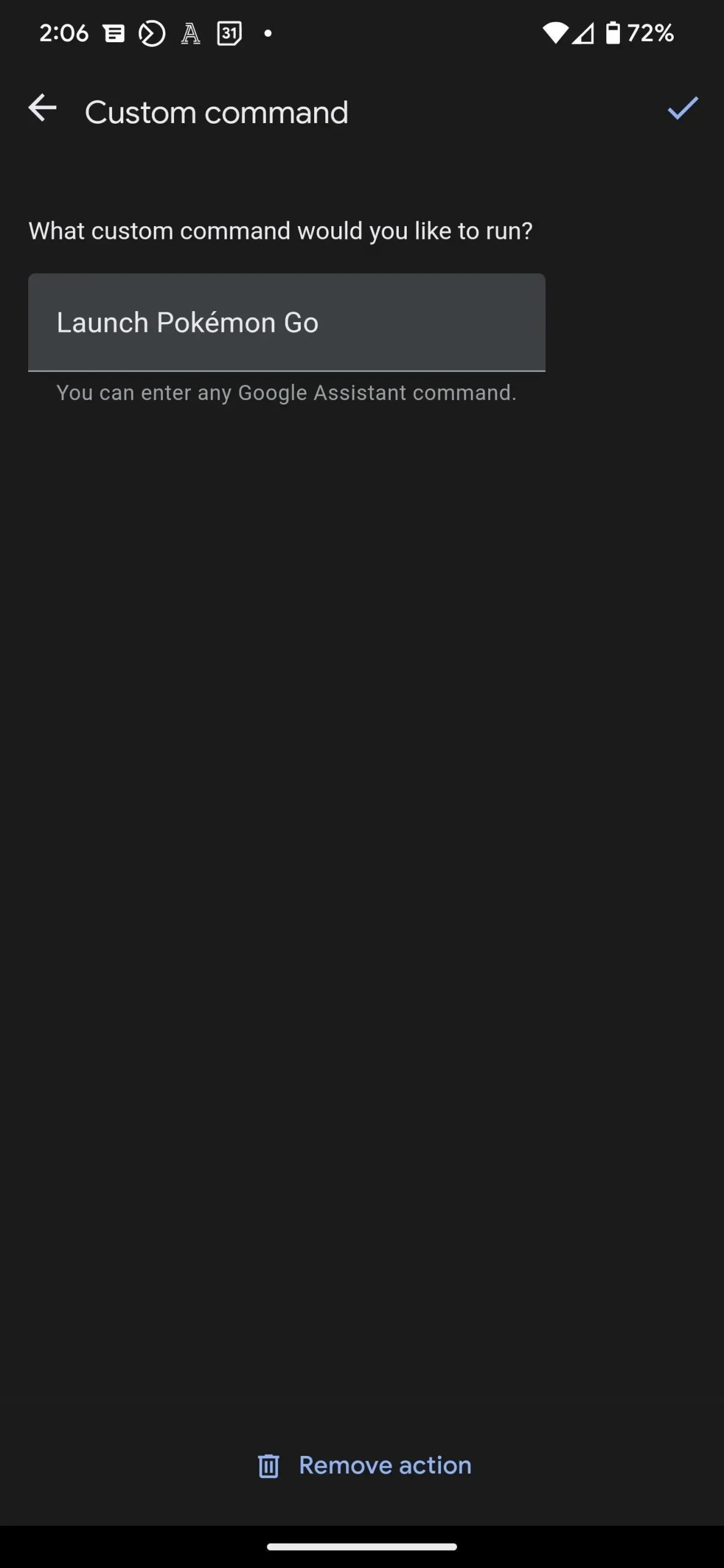
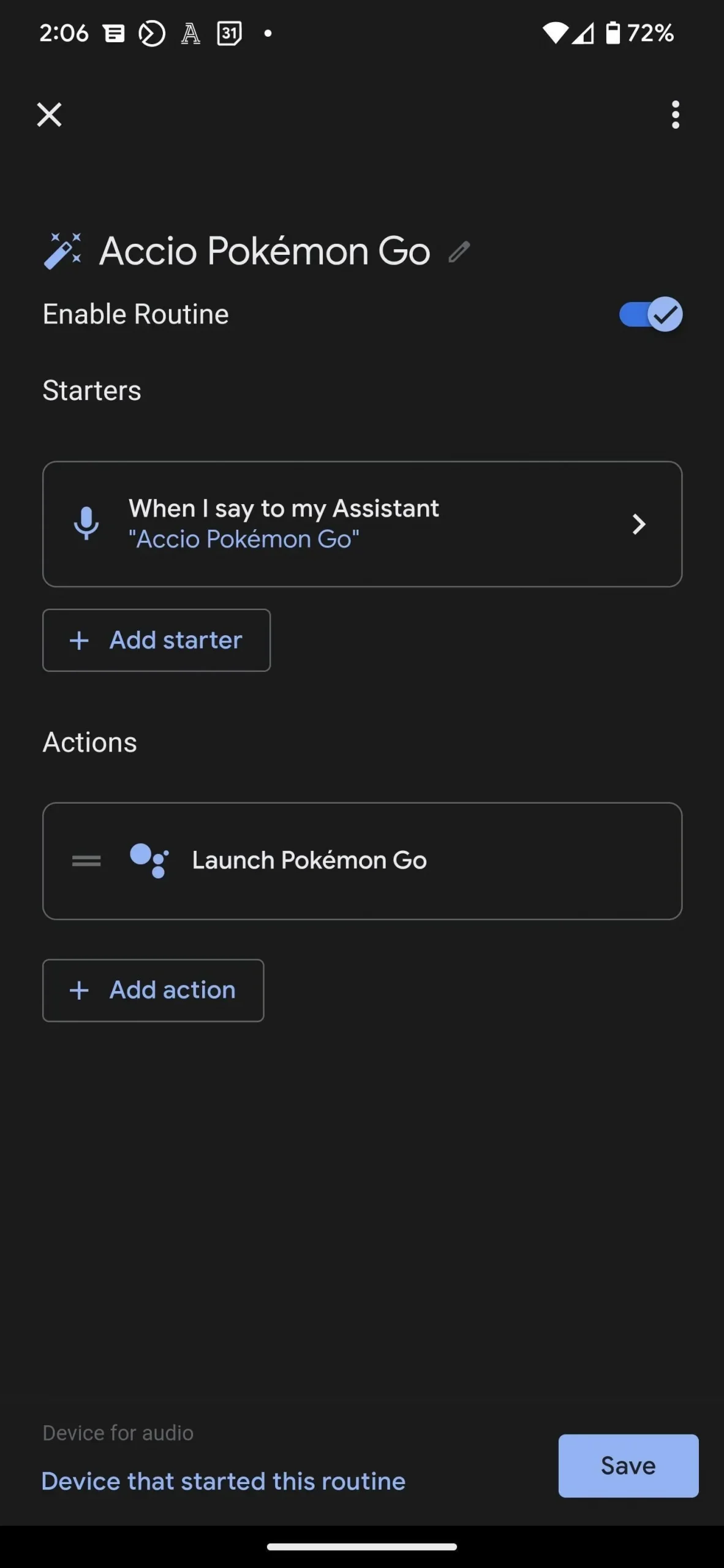
Med Rutiner begränsas du bara av din fantasi. Här är några idéer för att komma igång (tack till Oprah Daily för listan över trollformler).
12. OK, Google, Accio [appnamn]
Eftersom Accio är en kallelsebesvärjelse kan vi använda den för att öppna nästan alla program. Ställ in startvärdet på ”Accio” plus ett applikationsnamn eller kodnamn som du väljer (t.ex. ”Accio Pikachu” för att öppna Pokémon Go, eller ”Accio Hogwarts” för att öppna Harry Potter: Hogwarts Mystery). Ställ sedan in åtgärden till ett anpassat alternativ med frasen ”öppen” och det faktiska namnet på appen du vill öppna.
13. Okej, Google, Avis
Avis trollar fram en liten flock fåglar. Kanske kan vi använda den för att lansera Angry Birds? Använd samma formel som i Accio-programmet.
14. Okej, Google, Aparecium
Aparecium-besvärjelsen avslöjar hemliga skrivna meddelanden. Detta är väldigt likt olästa textmeddelanden, så låt oss använda en besvärjelse för att komma ikapp. Välj kategorin ”Kommunicera och meddela” för åtgärden och sedan ”Läs olästa texter”. (Se skärmdump nedan.)
15. Okej, Google, Bombardo
Din Android-telefon kan inte orsaka explosioner, men din Google Assistant kan spela Rage Against the Machines ”Bombtrack” eller andra brandspår. Ställ in Bombardo som startutlösare. För åtgärden väljer du kategorin Mediauppspelning och kontroll, sedan Musik och sedan titeln och artisten för ditt eldspår. (Se skärmdump nedan.)
16. OK, Google, Muffliato
En tystande charm hindrar andra från att höra ditt samtal. Vi kommer att använda detta för att inaktivera aviseringar. Välj ”Justera telefoninställningar” och ”Slå på Stör ej på Android-enheter”.
17. Okej, Google, Protego
Här är besvärjelsen för det smarta hemmet. Eftersom protego skapar en osynlig sköld runt användaren, kan de med ett säkerhetssystem använda denna besvärjelse för att beväpna dem. Välj Konfigurera hemenheter och Slå på säkerhet. Du kan lägga till åtgärden ”Lås dörrar” från samma kategori om du har smarta lås. (Se skärmdump nedan.)
18. Okej, Google, Stupefy
Eftersom bedövningsbesvärjelsen gör målet medvetslöst, kan vi lägga till det som en start till den befintliga sömnrutinen, som släcker lamporna, spelar sömnljud och sänker ringsignalens volym till noll.
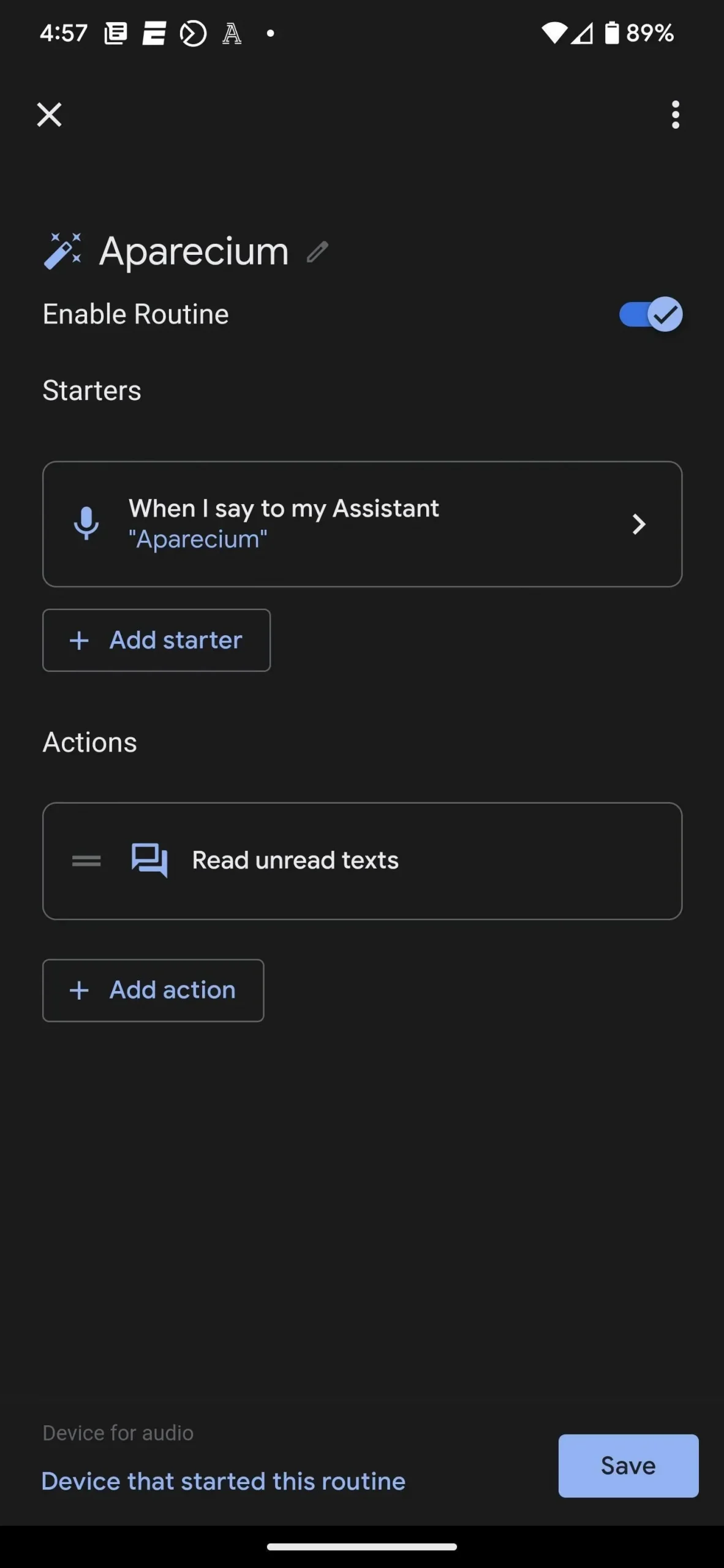
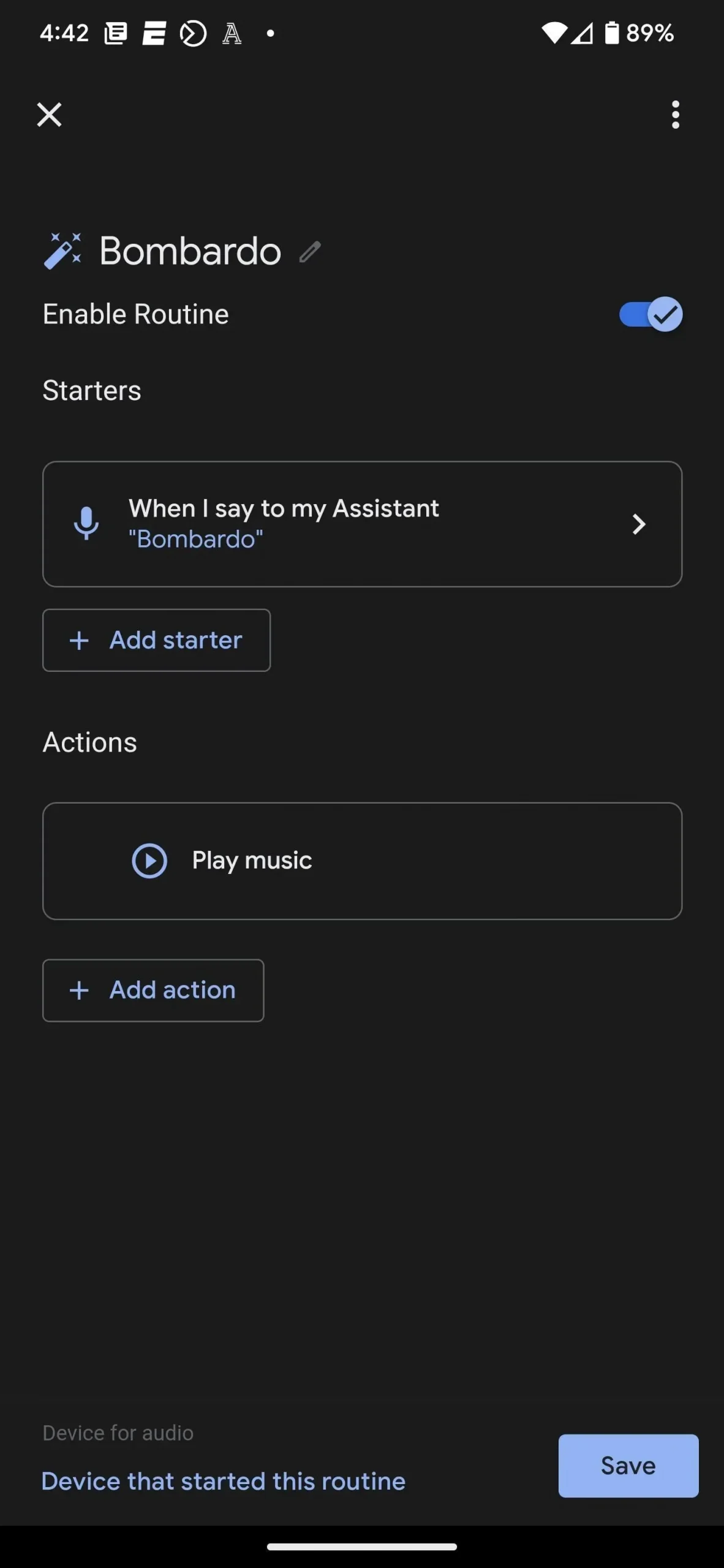
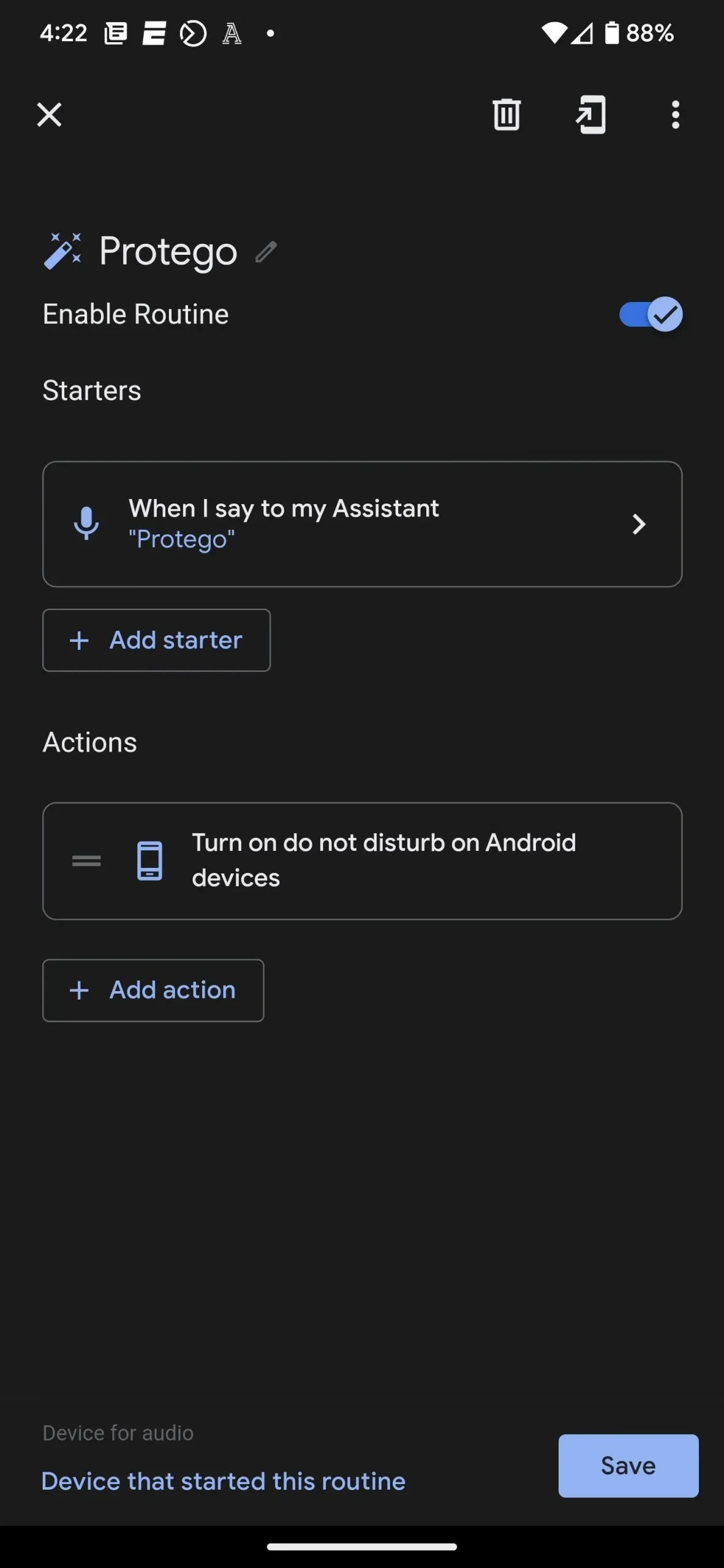
19. Andra möjliga förfaranden
Eftersom Android-rutiner är ungefär som genvägar på iOS, kan många av samma anpassade Harry Potter-trollformler för Siri konverteras till anpassade Harry Potter-trollformler för Google Assistant. Så se till att kolla in vår kompletta Harry Potter-stavningsguide för iPhone för fler idéer.
Lämna ett svar